Page 1

Register your product and get support at
www.philips.com/welcome
HTS7500
HTS7520
HTS7540
NL Gebruiksaanwijzing
Page 2
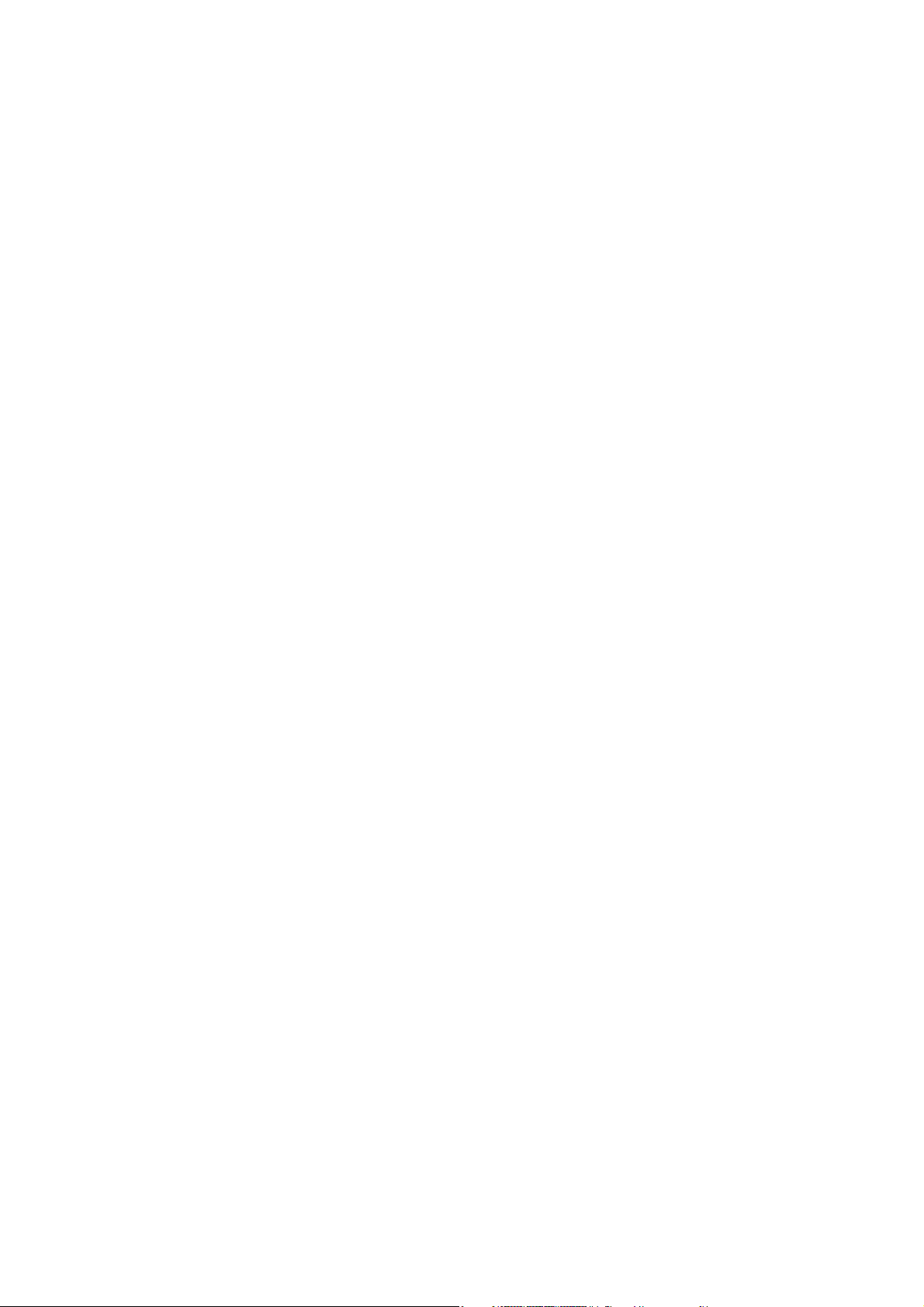
Page 3
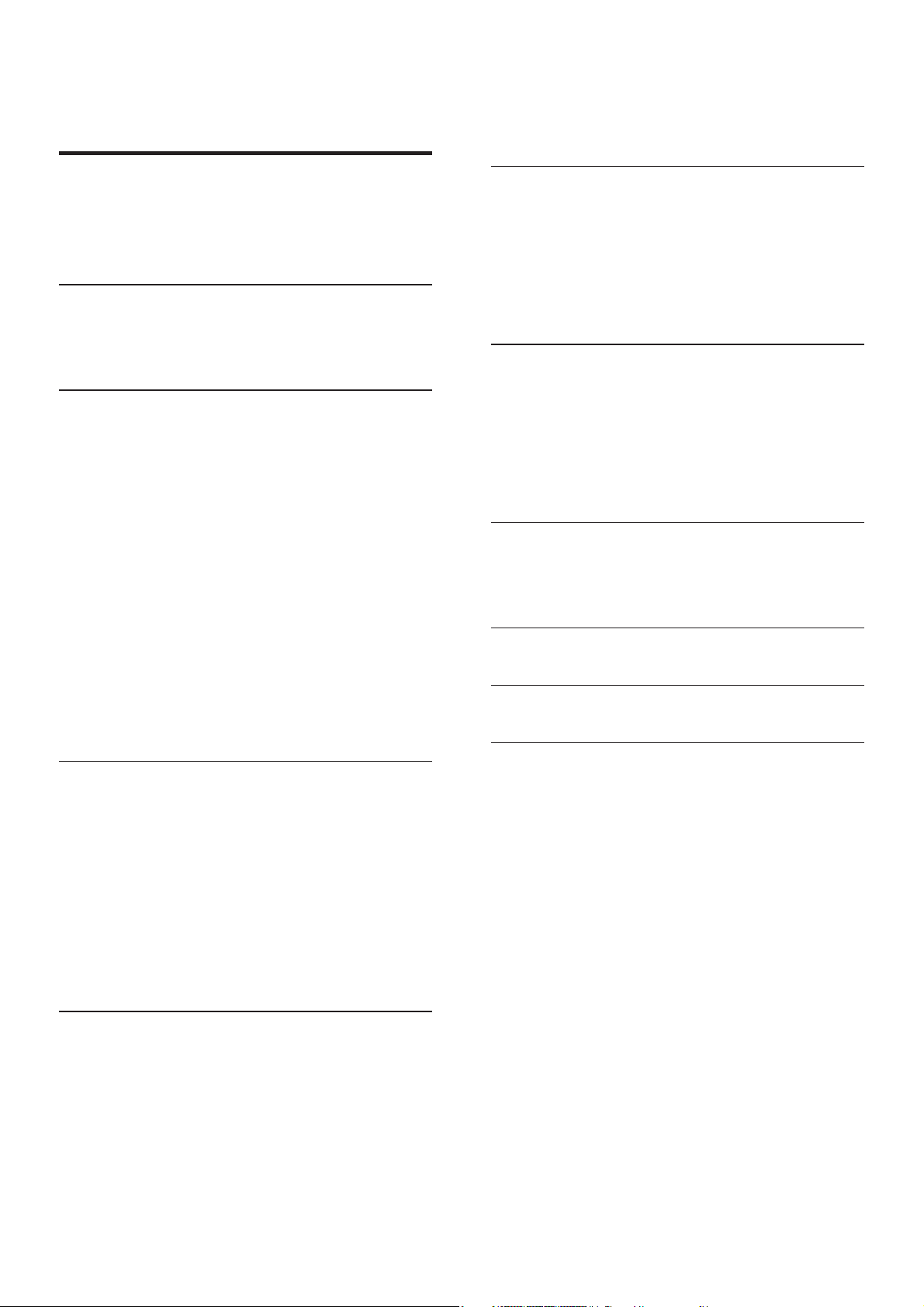
Inhoudsopgave
Afspelen vanaf een draagbare mediaspeler
31
Radio 31
1 Belangrijk 4
Veiligheid en belangrijke kennisgevingen 4
Handelsmerkverklaring 5
Verzorging 6
2 Uw product 7
Enkele functies 7
Productoverzicht 8
3 Aansluiten 11
Het apparaat plaatsen 11
Videokabels aansluiten 12
De luidsprekerkabels op de luidsprekers
aansluiten 13
De luidspreker op de luidsprekerstandaard
aansluiten 13
De luidsprekers en de subwoofer aansluiten
14
De radioantenne aansluiten 15
Audiokabels/andere apparaten aansluiten
15
Aansluiten op LAN 18
Het netsnoer aansluiten 18
6 Geluid aanpassen 33
Het volume regelen 33
De hoge en lage tonen wijzigen 33
Surround Sound selecteren 33
Vooraf ingestelde geluidsmodi selecteren
34
7 Instellingen aanpassen 35
Video-instellingen 35
Audio-instellingen 37
Voorkeuren instellen 38
EasyLink instellen 39
Geavanceerde instellingen 40
8 Software bijwerken 42
De software bijwerken via het netwerk 42
De software bijwerken via USB 42
9 Speci caties 43
10 Problemen oplossen
45
4 Aan de slag 19
De batterijen in de afstandsbediening
plaatsen 19
Het juiste weergavekanaal zoeken 19
Het hoofdmenu gebruiken 20
De taal van de schermmenu’s selecteren
20
Het netwerk instellen 20
Philips EasyLink gebruiken 21
5 Afspelen 23
Een disc afspelen 23
Video afspelen 24
Muziek afspelen 28
Foto’s weergeven 29
Afspelen vanaf een USB-apparaat 30
11 Verklarende woordenlijst
47
NL
3
Page 4
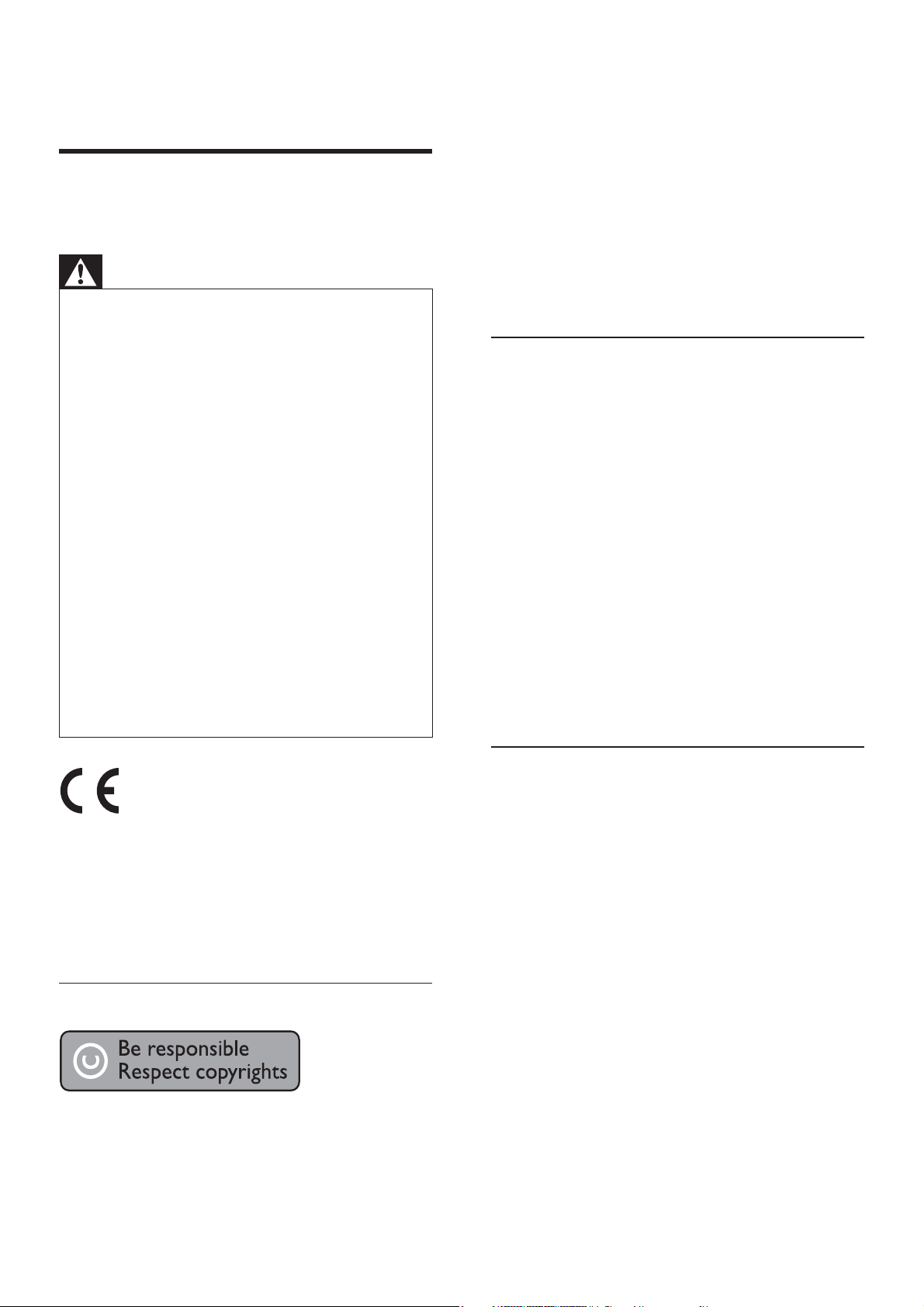
1 Belangrijk
Veiligheid en belangrijke
kennisgevingen
Waarschuwing
Oververhittingsgevaar! Plaats het product •
nooit in een afgesloten ruimte. Laat voor
voldoende ventilatie aan alle zijden van het
product een ruimte vrij van minstens 10 cm.
Zorg ervoor dat de ventilatiesleuven van het
product nooit worden afgedekt door gordijnen
of andere voorwerpen.
•
U dient het product, de afstandsbediening
en de batterijen uit de buurt te houden van
open vuur en andere warmtebronnen, inclusief
direct zonlicht.
•
Gebruik dit product uitsluitend binnenshuis.
Houd het product uit de buurt van water,
vocht en vloeistofhoudende voorwerpen.
•
Plaats dit product nooit op andere elektrische
apparatuur.
•
Blijf bij onweer bij dit product uit de buur t.
Als u het netsnoer of de aansluiting op het •
apparaat gebruikt om het apparaat uit te
schakelen, dient u ervoor te zorgen dat deze
goed toegankelijk zijn.
•
Zichtbare en onzichtbare laserstraling.
Voorkom blootstelling aan straling.
doet, overtreedt u mogelijk het auteursrecht
en pleegt u zodoende een misdrijf. Dit
apparaat mag niet voor dergelijke doeleinden
worden gebruikt.
Copyright in het Verenigd Koninkrijk.
Voor het opnemen en afspelen van materiaal
kan toestemming nodig zijn. Raadpleeg de
Copyright Act van 1956 en de Performer’s
Protection Acts van 1958 tot en met 1972.
Macrovision copyright
Dit product is voorzien van een
kopieerbeveiliging die onder bepaalde
Amerikaanse octrooien en andere
intellectuele eigendomsrechten van
Macrovision Corporation en andere
rechtmatige eigenaren valt. Het gebruik van
deze technologie voor kopieerbeveiliging
moet worden goedgekeurd door Macrovision
Corporation en is alleen bedoeld voor
thuisgebruik en ander beperkt gebruik, tenzij
door Macrovision Corporation toestemming
voor ander gebruik is verleend. Het is
verboden het apparaat te decompileren of te
demonteren.
Dit product voldoet aan de essentiële
vereisten en overige relevante bepalingen
van de richtlijnen 2006/95/EG (laagspanning)
en 2004/108/EG (elektromagnetische
compatibiliteit).
Copyright
U mag geen kopieën maken van tegen
kopiëren beveiligd materiaal, inclusief
computerprogramma’s, bestanden,
uitzendingen en geluidsopnamen. Als u dit
Netzekering (alleen Verenigd
Koninkrijk)
Dit product is uitgerust met een
goedgekeurde vaste stekker. Indien de
netzekering moet worden vervangen, moet de
nieuwe zekering dezelfde waarde hebben als
staat aangegeven op de stekker (bijvoorbeeld
10A).
1 Verwijder de afdekking van de zekering
en de zekering zelf.
2 De nieuwe zekering moet voldoen aan BS
1362 en zijn voorzien van het ASTA-logo.
Neem contact op met uw dealer als u het
type zekering niet kunt controleren.
3 Plaats de afdekking van de zekering terug.
4
NL
Page 5
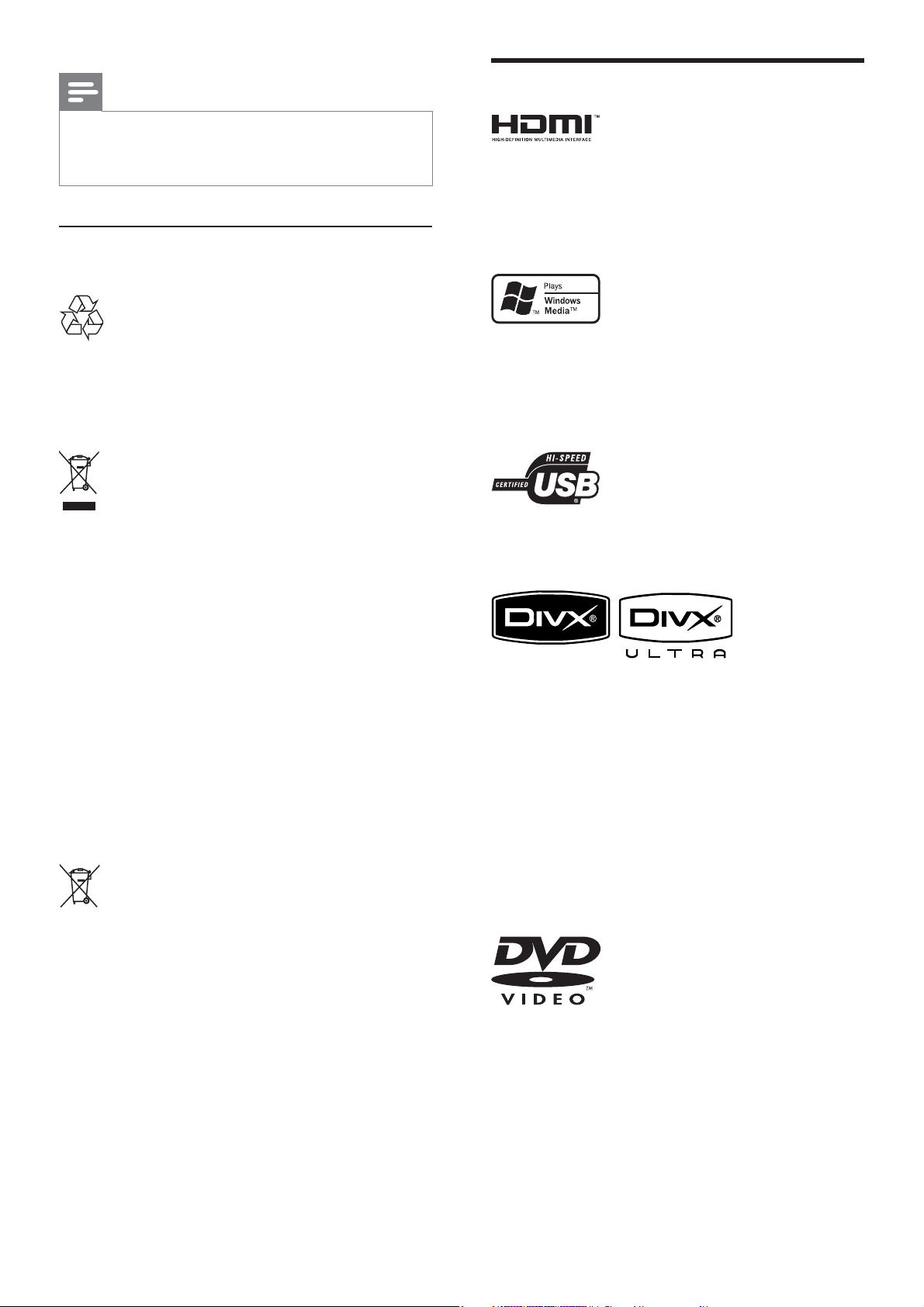
Opmerking
Handelsmerkverklaring
Als de stekker van het netsnoer is verwijderd, •
voldoet het product niet langer aan de EMCrichtlijn (2004/108/EG).
Oude producten en batterijen
weggooien
Uw product is ontworpen en gemaakt uit
materialen en onderdelen van hoge kwaliteit,
die kunnen worden gerecycled.
Als u op uw product een symbool met een
doorgekruiste afvalcontainer ziet, betekent
dit dat het product valt onder de EU-richtlijn
2002/96/EG. Informeer naar het plaatselijke
systeem voor de gescheiden inzameling van
elektrische en elektronische producten.
Houd u aan de plaatselijke regels en gooi uw
oude producten niet samen met uw gewone,
huishoudelijke afval weg.
Een goede afvalverwerking van uw oude
product draagt bij aan het voorkomen van
mogelijke schadelijke gevolgen voor het milieu
en de volksgezondheid.
HDMI, het HDMI-logo en High-De nition
Multimedia Interface zijn handelsmerken of
gedeponeerde handelsmerken van HDMI
Licensing LLC.
Het Windows Media- en het Windowslogo zijn handelsmerken of gedeponeerde
handelsmerken van Microsoft Corporation in
de Verenigde Staten en/of andere landen.
De USB-IF-logo’s zijn handelsmerken van
Universal Serial Bus Implementers Forum, inc.
DivX, DivX Ultra Certi ed en de
bijbehorende logo’s zijn handelsmerken van
DivX, Inc. en worden onder licentie gebruikt.
Of cieel DivX® Ultra-gecerti ceerd product.
Speelt alle versies van DivX®-video af
(inclusief DivX® 6) met verbeterde weergave
van DivX®-mediabestanden en de DivX®media-indeling.
Speelt DivX®-video af met menu’s,
ondertiteling en audiotracks.
Uw product bevat batterijen die,
overeenkomstig de Europese richtlijn
2006/66/EG, niet bij het gewone
huishoudelijke afval mogen worden
weggegooid.
Informeer u over de lokale regels inzake de
gescheiden ophaling van gebruikte batterijen.
Een goede afvalverwerking draagt bij aan het
voorkomen van schadelijke gevolgen voor het
milieu en de volksgezondheid.
‘DVD Video’ is een handelsmerk van DVD
Format/Logo Licensing Corporation.
NL
5
Page 6
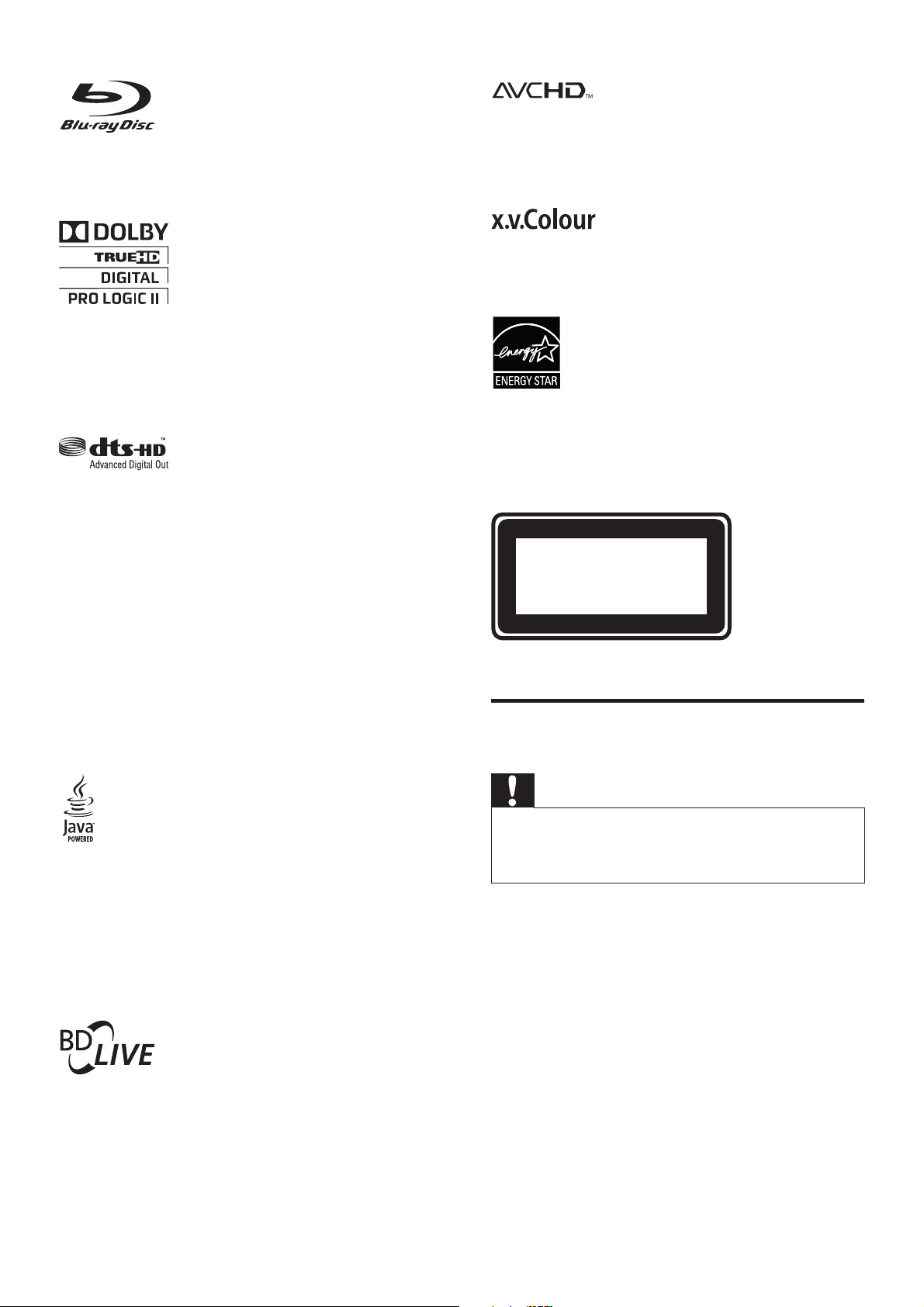
‘Blu-ray Disc’ en het ‘Blu-ray Disc’-logo zijn
handelsmerken.
Geproduceerd onder licentie van Dolby
Laboratories. Dolby, Pro Logic en het dubbelD-symbool zijn handelsmerken van Dolby
Laboratories.
Geproduceerd onder licentie van de volgende
octrooinummers uit Verenigde Staten:
5.451.942, 5.956.674, 5.974.380, 5.978.762,
6.487.535 en andere uitgegeven octrooien
of octrooien in behandeling in de Verenigde
Staten en de rest van de wereld. DTS is een
gedeponeerd handelsmerk en de DTS-logo’s,
het DTS-symbool, DTS-HD en DTS-HD
Advanced Digital Out zijn handelsmerken van
DTS, Inc. © 1996-2008 DTS, Inc. Alle rechten
voorbehouden.
De logo’s ‘AVCHD’ en ‘AVCHD’ zijn
handelsmerken van Matsushita Electric
Industrial Co., Ltd en Sony Corporation.
‘x.v.Colour’ is een handelsmerk van Sony
Corporation.
ENERGY STAR en het merk ENERGY STAR
zijn merken die in de Verenigde Staten zijn
geregistreerd.
LASER RADIATION
DO NOT VIEW DIRECTLY
WITH OPTICAL INSTRUMENTS
CLASS 1M LASER PRODUCT
Verzorging
Java en alle andere Java-handelsmerken en
-logo’s zijn handelsmerken of gedeponeerde
handelsmerken van Sun Microsystems, Inc. in
de Verenigde Staten en/of andere landen.
BONUSVIEW™
‘BD LIVE’ en ‘BONUSVIEW’ zijn
handelsmerken van de Blu-ray Disc
Association.
Let op
Gebruik nooit oplossingsmiddelen zoals •
benzeen, thinner, reinigingsmiddelen of
antistatische sprays voor discs.
Discs reinigen
Gebruik een microvezeldoek om de disc te
reinigen en wrijf hierbij in een rechte lijn vanuit
het midden naar de buitenkant.
6
NL
Page 7
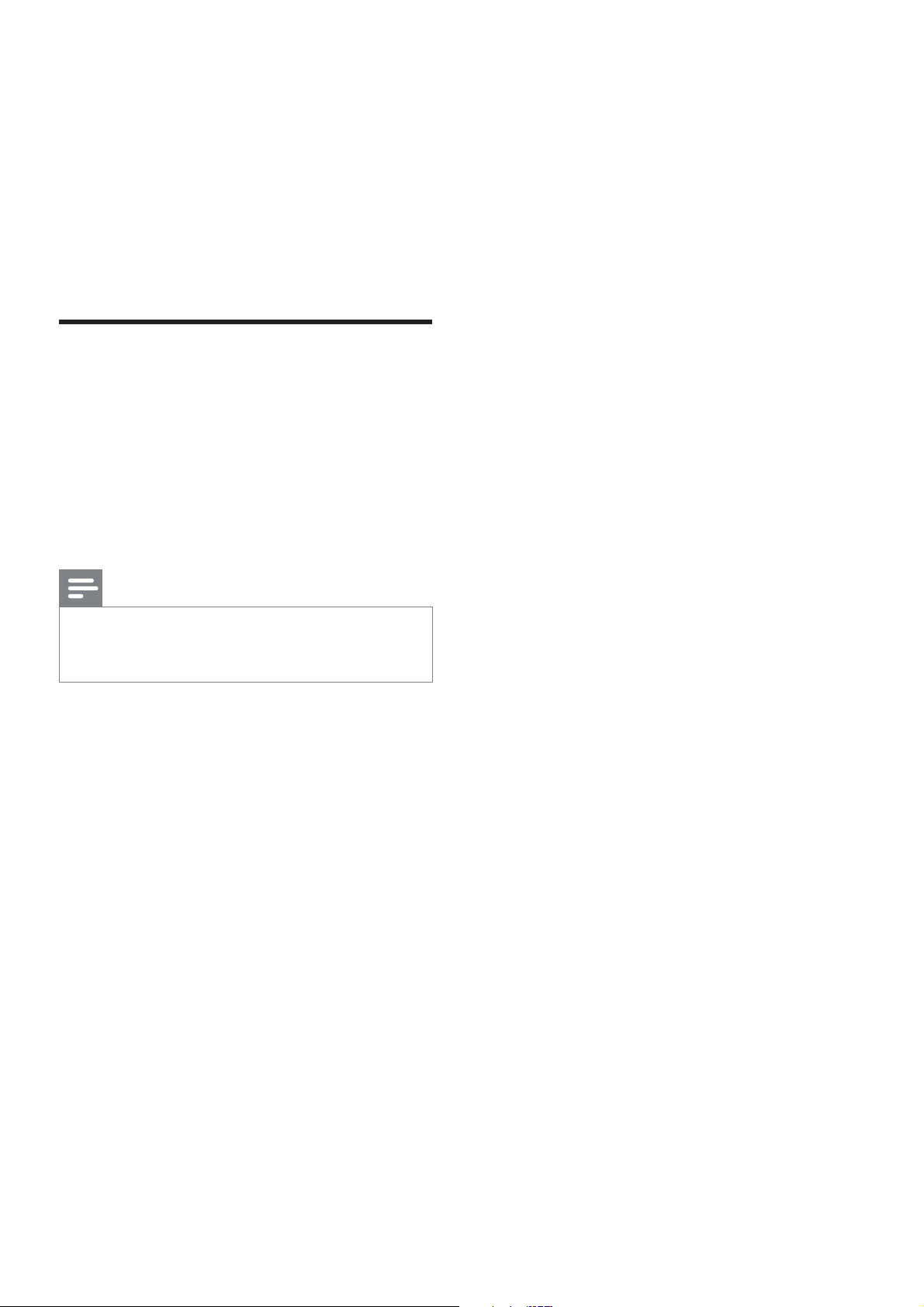
2 Uw product
Gefeliciteerd met uw aankoop en welkom
bij Philips! Als u volledig wilt pro teren van
de ondersteuning die Philips biedt, kunt u uw
product registreren op www.philips.com/
welcome.
Enkele functies
Philips EasyLink
Uw product ondersteunt Philips EasyLink,
waarbij gebruik wordt gemaakt van het
HDMI CEC-protocol (Consumer Electronics
Control). EasyLink-apparaten die via HDMIaansluitingen zijn aangesloten, kunnen met één
enkele afstandsbediening worden bediend.
BONUSVIEW/PIP (Picture-In-Picture)
Dit is een nieuwe functie van BD-video
waarmee de primaire en secundaire video
tegelijkertijd worden afgespeeld. Blu-rayspelers met Final Standard Pro le of Pro le 1.1
kunnen Bonusview-functies afspelen.
BD-Live
Sluit dit apparaat via de LAN-poort aan op
de website van een lmstudio voor toegang
tot verschillende soorten actuele inhoud
(bijv. vernieuwde previews en exclusieve
speciale functies). Zo hebt u ook toegang tot
nieuwe mogelijkheden, zoals het downloaden
van beltonen/achtergronden, peer-topeer communicatie, live gebeurtenissen en
gameactiviteiten.
Opmerking
Philips kan niet garanderen dat dit apparaat •
100% compatibel is met alle HDMI CECapparaten.
High De nition-entertainment
Bekijk discs met High De nition-inhoud met
een HDTV (High De nition-televisie). Sluit
het apparaat aan via een High Speed HDMIkabel (1.3 of categorie 2). Geniet van een
uitstekende beeldkwaliteit met een resolutie
van maximaal 1080p, een framesnelheid van
24 frames per seconde en Progressive Scanuitvoer.
High Fidelity 5.1-kanaals Surround Sound
Dit apparaat ondersteunt High De nitionaudioformaten zoals Dolby TrueHD en
DTS-HD Advanced Digital Out. Geniet van
natuurlijk geluid, net alsof het live is.
NL
7
Page 8
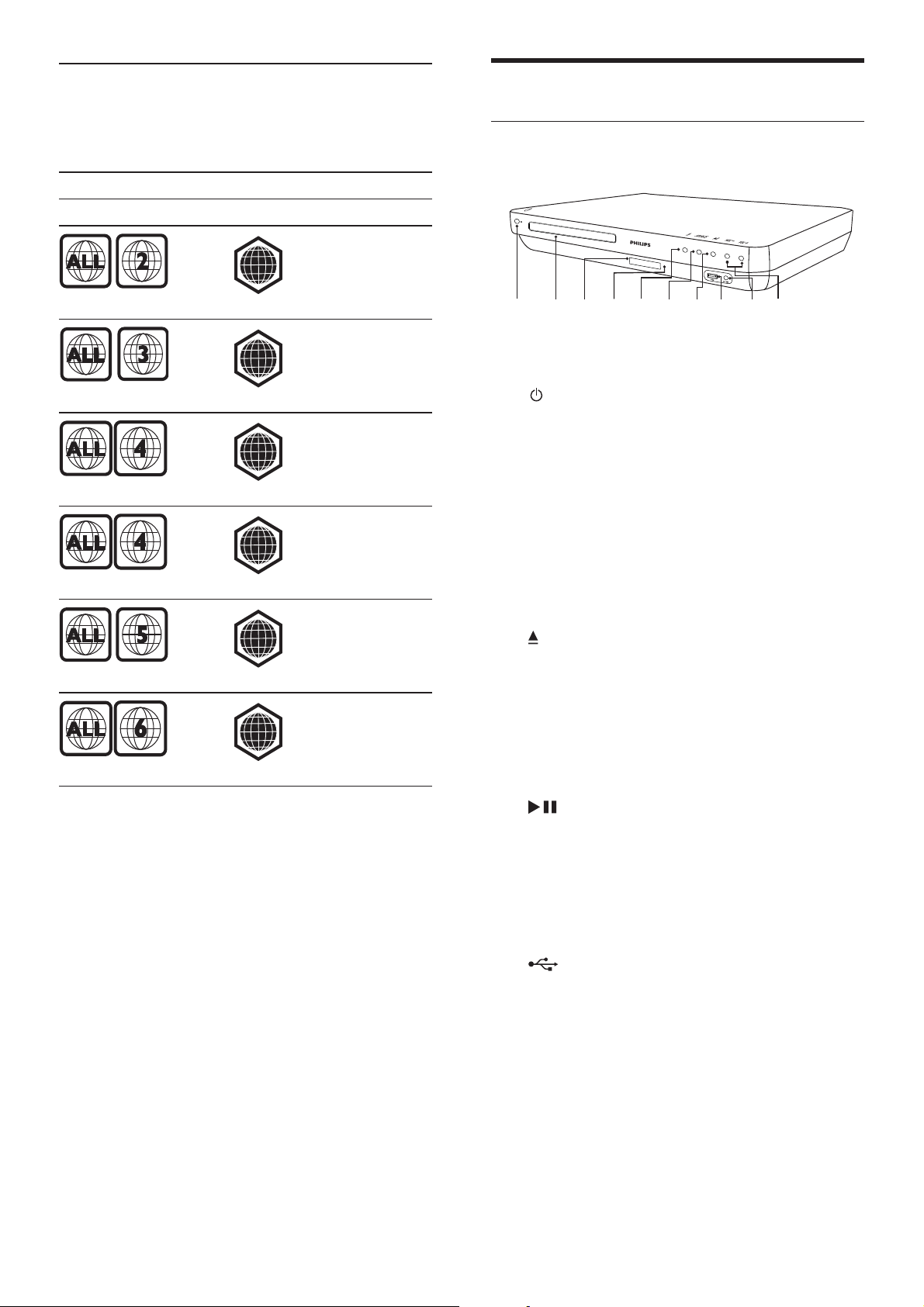
Regiocodes
U kunt discs met de volgende regiocodes
afspelen.
Regiocode Land
DVD BD
Europa,
B
Verenigd
Koninkrijk
Azië
A
(Oceanië),
Taiwan, Korea
Latijns-
A
Amerika
Australië,
B
NieuwZeeland,
Rusland, India
C
China
C
Productoverzicht
Apparaat
ab
cdefg
h
i
j
a ( Stand-by/aan )
Hiermee schakelt u het home cinemasysteem in of gaat u naar de stand-bymodus.
b Discstation
c Display
d IR-sensor
Ontvangt signalen van de afstandsbediening.
Richt de afstandsbediening op de sensor.
e
f SOURCE
( Openen/sluiten )
Hiermee opent of sluit u het discstation.
Hiermee selecteert u een mediabron om
audio af te spelen vanaf het aangesloten
apparaat.
8
NL
g
h
i MP3 LINK -aansluiting
j VOL +/- ( Volume +/- )
Hiermee verhoogt of verlaagt u
het volume.
( Weergeven/pauzeren )
Hiermee start, onderbreekt of •
hervat u het afspelen.
In de radiomodus stemt u hiermee •
tijdens de eerste installatie
radiozenders automatisch af.
USB -aansluiting
Hiermee sluit u een ondersteund USBapparaat aan.
Hiermee sluit u een draagbare
audiospeler aan.
Page 9
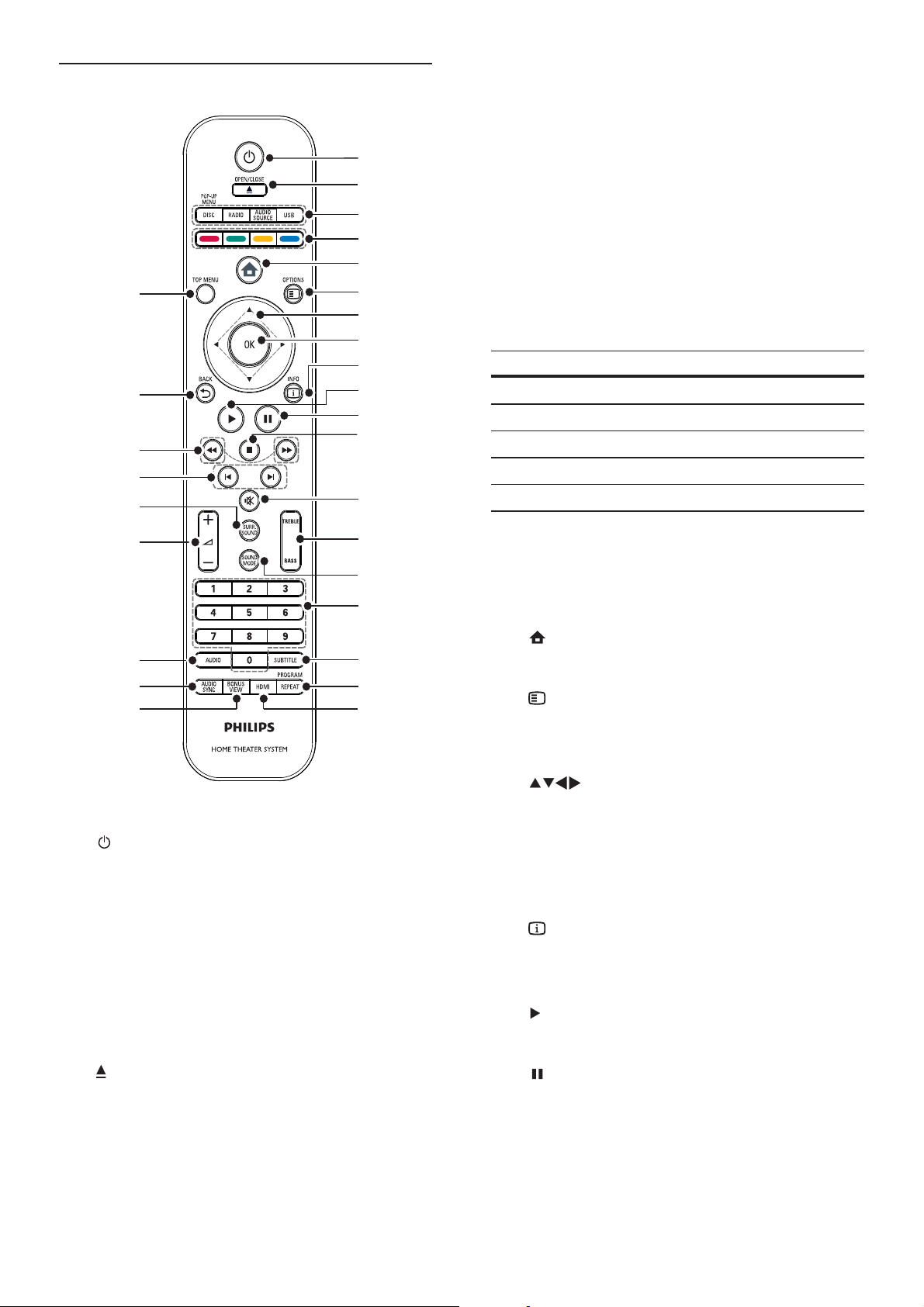
Afstandsbediening
|
{
z
y
x
a
b
c
d
e
f
g
h
i
j
k
l
m
c Bronknoppen
• DISC / POP-UP MENU : Hiermee
selecteert u de discbron.Hiermee
opent u het discmenu tijdens het
afspelen.
• RADIO : Hiermee selecteer t u de
FM-radio.
• USB : Hiermee schakelt u over naar
het aangesloten USB-apparaat.
• AUDIO SOURCE : Hiermee
selecteert u een audio-invoer.
Scherm Apparaat aangesloten op
AUX1 AUDIO IN-AUX1
AUX2 AUDIO IN-AUX2
COAX IN DIGITAL IN-COAXIAL
OPTI IN DIGITAL IN-OPTICAL
MP3 LINK MP3 LINK
w
v
u
t
a ( Stand-by/aan )
Hiermee schakelt u de home cinema •
in, of schakelt u over naar de standbymodus.
Als EasyLink is ingeschakeld, houdt u •
deze toets tenminste drie seconden
ingedrukt om alle aangesloten HDMI
CEC-apparaten naar stand-by te
schakelen.
n
o
p
q
r
s
d Kleurenknop
Alleen voor Blu-ray Discs: hiermee
selecteert u een taak of optie.
e
f
g
h OK
i
j
( Hoofdmenu )
Hiermee opent u het hoofdmenu.
OPTIONS
Hiermee geeft u opties voor de huidige
activiteit of selectie weer.
( Navigatieknoppen )
Hiermee navigeert u door menu’s.
Hiermee bevestigt u een invoer of
selectie.
INFO
Hiermee geeft u informatie over wat er
wordt afgespeeld weer.
( Afspelen )
Hiermee start of hervat u het afspelen.
b
OPEN/CLOSE
Hiermee opent of sluit u het discstation.
k
( Onderbreken )
Hiermee pauzeert u het afspelen.•
Hiermee spoelt u het stilstaande •
beeld één stap vooruit.
NL
9
Page 10
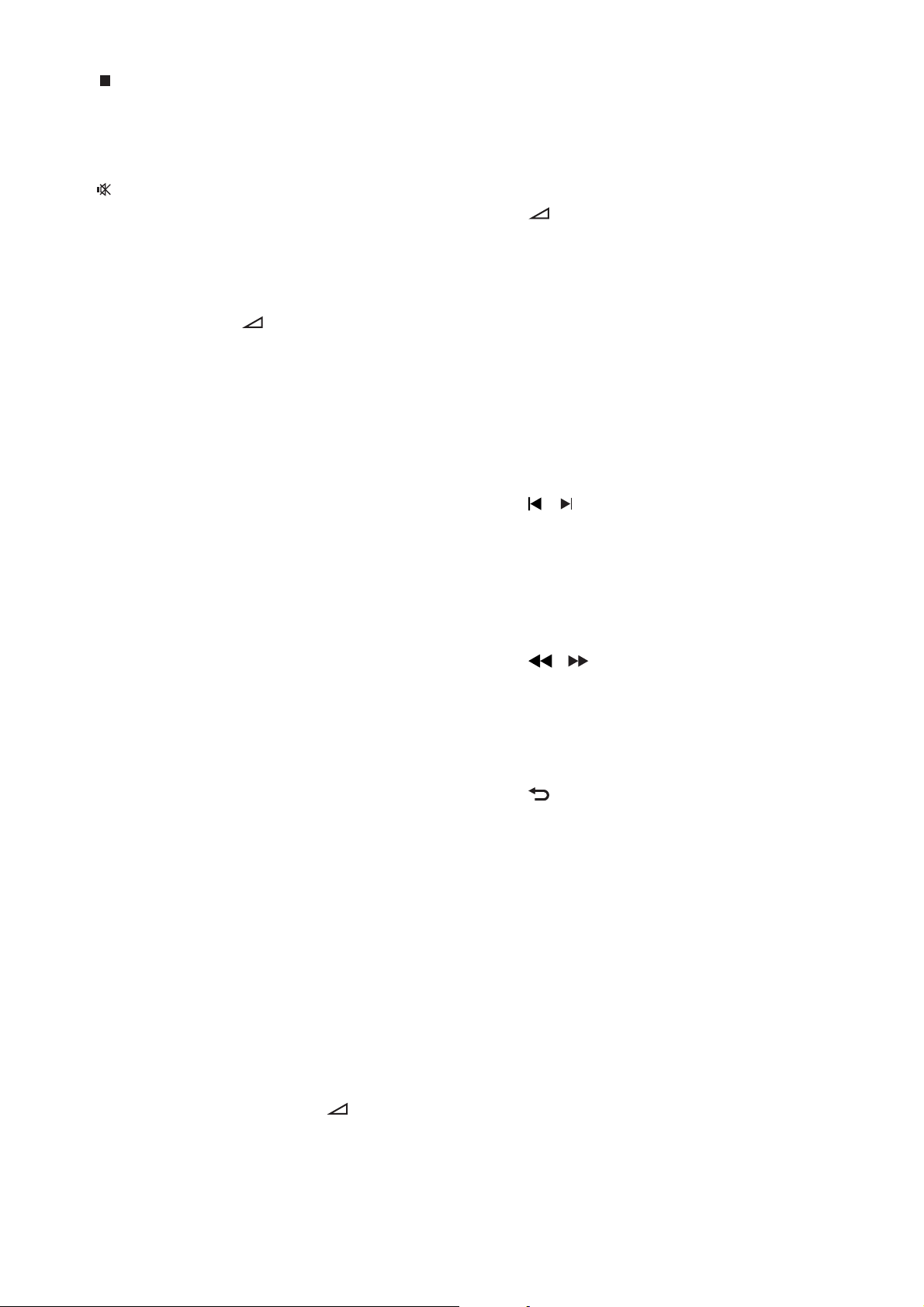
l ( Stop )
Hiermee stopt u het afspelen.•
Houd deze knop ingedrukt om de •
voorkeuzezender te wissen.
m
( Mute )
Hiermee schakelt u de audio-uitvoer uit
(mute) of weer in.
n TREBLE / BASS
Hiermee wijzigt u de hoge of lage tonen.
Te gebruiken met
+/- .
o SOUND MODE
Hiermee selecteert u een geluidsmodus.
p Numerieke knoppen
Hiermee selecteert u een item of
instelling.
v AUDIO
In de videomodus schakelt u hiermee •
tussen gesproken talen.
In de radiomodus schakelt u hiermee •
tussen stereo en mono.
w
+/- ( Volume +/- )
Hiermee verhoogt of verlaagt u het
volume.
x SURR. SOUND
Hiermee schakelt u audio-•
uitvoer naar de Surround-modus
Meerkanaals of Stereo.
Alleen voor de HTS7200: Hiermee •
schakelt u audio-uitvoer naar de
DOLBY Virtual Speaker- of de
Stereo-modus.
q SUBTITLE
Hiermee selecteert u een
ondertitelingstaal voor video.
r REPEAT / PROGRAM
Hiermee schakelt u tussen •
verschillende modi voor herhalen of
willekeurig afspelen.
Druk in de radiomodus op deze •
knop om het handmatig instellen
van voorkeuzezenders te starten;
houd deze knop ingedrukt om
het automatisch instellen van
voorkeuzezenders te starten.
s HDMI
Hiermee selecteert u de videoresolutie
van de HDMI-uitvoer van de home
cinema.
t BONUS VIEW
Alleen voor Blu-ray Discs: hiermee
schakelt u de functie Bonusweergave/
Picture-In-Picture in of uit.
y
/ ( Vorige/volgende )
In de videomodus gaat u hiermee •
naar de volgende titel, het volgende
hoofdstuk of de volgende track.
In de radiomodus selecteert u •
hiermee een voorkeuzezender.
z
/ ( Snel achteruit / Snel
vooruitspoelen )
Hiermee spoelt u snel vooruit en terug.
Druk herhaaldelijk op deze knop om de
zoeksnelheid te wijzigen.
{
BACK
Hiermee keert u terug naar een vorig
menu.
| TOP MENU
Hiermee geeft u het hoofdmenu van
een videodisc weer.
u AUDIO SYNC
Hiermee synchroniseer t u het geluid met
het beeld. Te gebruiken met
10
NL
+/- .
Page 11
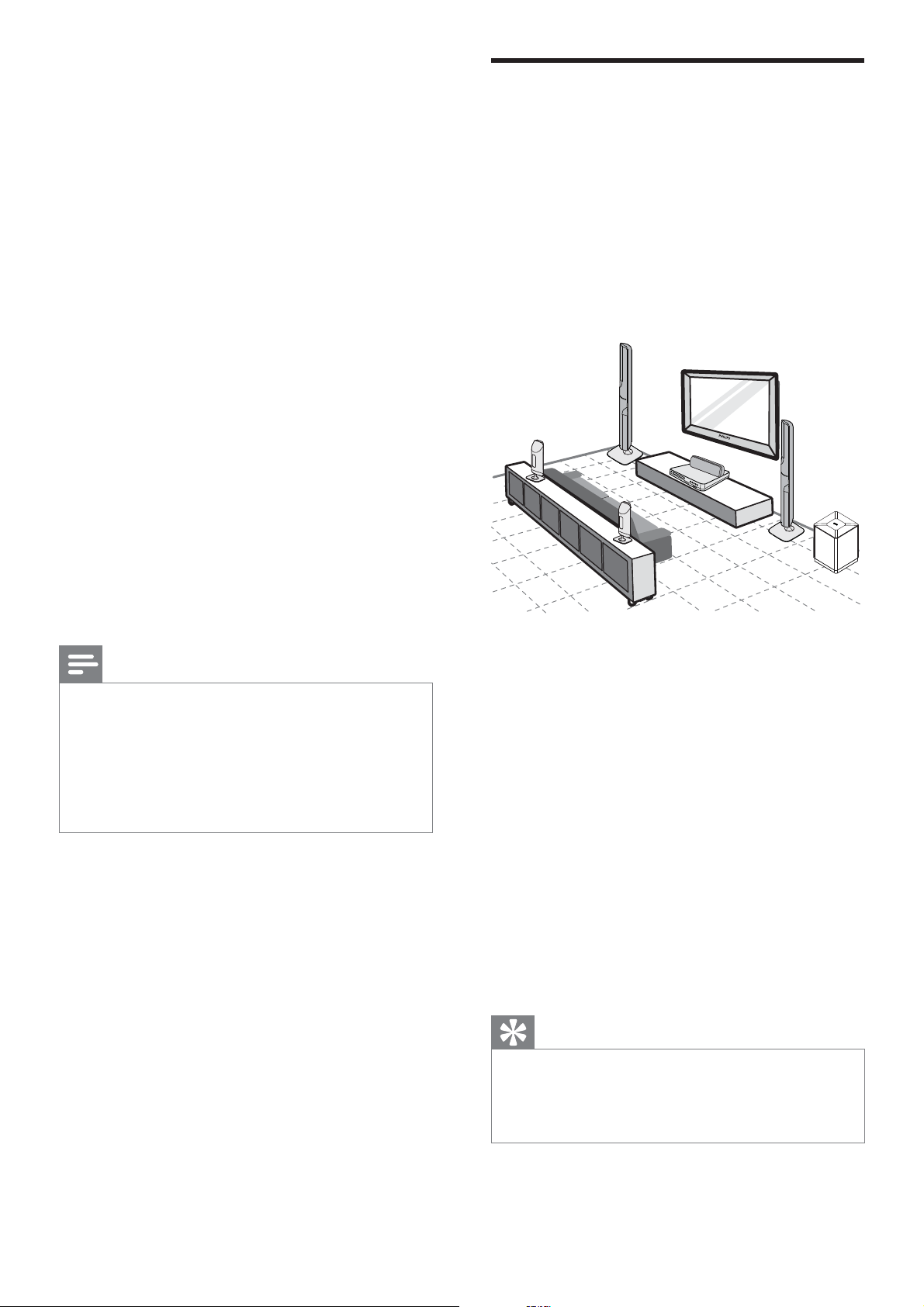
3 Aansluiten
Maak de volgende aansluitingen om uw
home cinema-systeem te gebruiken. Er is een
uitgebreide interactieve gids beschikbaar op
www.connectivityguide.philips.com.
Basisaansluitingen:
Video•
Luidsprekers en subwoofer•
Voeding•
Optionele aansluitingen:
Radioantenne•
Audio•
Audio van de TV•
Audio van een kabeldoos/recorder/•
gameconsole
Andere apparaten•
Draagbare mediaspeler•
USB-apparaat•
LAN (netwerk)•
Opmerking
Kijk op het typeplaatje aan de achter- of •
onderkant van het apparaat voor het
identi catienummer en de voedingsspanning.
•
Controleer altijd of de stekkers van alle
apparaten uit het stopcontact zijn verwijderd
voordat u apparaten aansluit of aansluitingen
verandert.
Het apparaat plaatsen
Zet het apparaat op een plaats waar het •
niet van zijn plek kan worden gestoten of
getrokken. Plaats het apparaat niet in een
afgesloten kast.
Zorg ervoor dat u gemakkelijk bij het •
netsnoer kunt, zodat u de stekker van het
apparaat eenvoudig uit het stopcontact
kunt halen.
FRONT
REAR
LEFT
LEFT
REAR
RIGHT
CENTER
FRONT
RIGHT
SUBWOOFER
Deze luidsprekeropstelling geldt alleen voor
de HTS7520.
De HTS7500 en HTS7540 hebben een
andere set luidsprekers. (zie ‘Speci caties’ >
‘Luidsprekers’).
1 Plaats dit home cinema-systeem dicht bij
de TV
2 Plaats het luidsprekersysteem op
normale oorhoogte en evenwijdig aan de
luisteromgeving.
3 Plaats de subwoofer in de hoek van de
kamer of minstens 1 meter van de TV
vandaan.
Tip
Om magnetische storing en ongewenste ruis •
te voorkomen, dient u het home cinemasysteem niet te dicht bij een stralingsapparaat
te plaatsen.
NL
11
Page 12
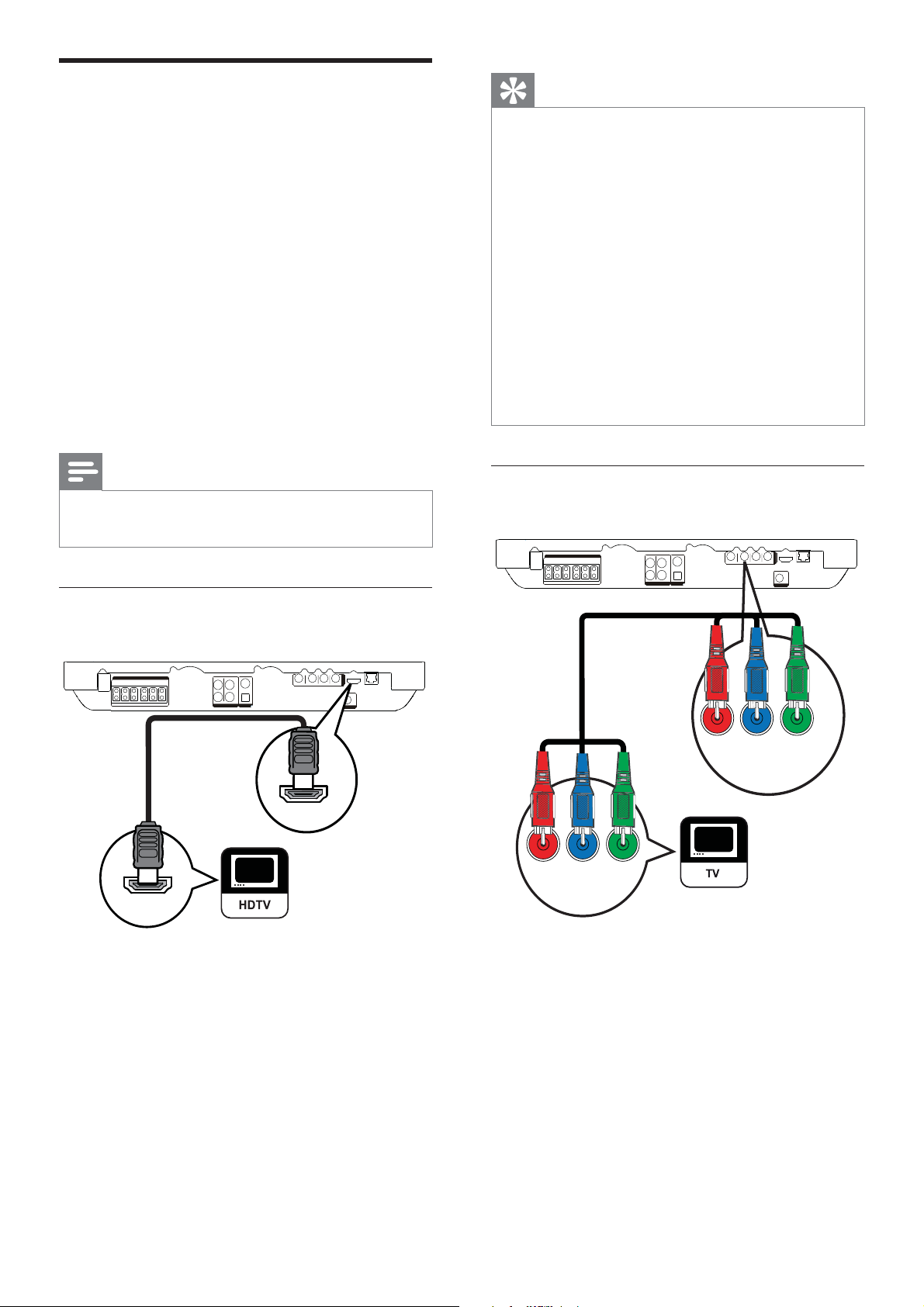
Videokabels aansluiten
Tip
Sluit dit home cinema-systeem aan op de
TV om discs te bekijken. Selecteer de beste
videoaansluiting waarvoor de TV ondersteuning
biedt.
Optie 1: Aansluiten op de HDMI-•
aansluiting (voor een TV die HDMI, DVI
of HDCP ondersteunt).
Optie 2: Aansluiten op de Component •
Video-aansluitingen (voor een standaardTV of een TV met Progressive Scan).
Optie 3: Aansluiten op de •
videoaansluiting (CVBS) (voor een
standaard-TV).
Opmerking
U moet dit home cinema-systeem rechtstreeks •
op een TV aansluiten.
Als de TV alleen een DVI-aansluiting heeft, •
sluit u het apparaat aan via een HDMI/DVIadapter. Sluit een audiokabel aan voor
geluidsweergave.
•
U kunt de video-uitvoer optimaliseren. Druk
herhaaldelijk op HDMI om de beste resolutie
te selecteren die de TV ondersteunt.
•
Voor het afspelen van de digitale videobeelden
van een BD-video of DVD-video via een
HDMI-aansluiting moeten zowel het home
cinema-systeem als het weergaveapparaat
het HDCP-kopieerbeveiligingssysteem
(High-Bandwidth Digital Content Protection)
ondersteunen.
•
Dit type aansluiting geeft de beste
beeldkwaliteit.
Optie 2: Aansluiten op de Component
Video-aansluiting
Optie 1: Aansluiten op de HDMIaansluiting
HDMI OUT
HDMI IN
1 Sluit een HDMI-kabel aan op de HDMI
OUT -aansluiting van dit home cinema-
systeem en de HDMI-ingang op de TV.
VIDEO OUT
PbPr Y
PbPr Y
1 Sluit de Component Video-kabels
(niet meegeleverd) aan op de Y Pb
Pr -aansluitingen van dit home cinema-
systeem en op de COMPONENT
VIDEO-ingangen van de TV.
12
NL
Page 13
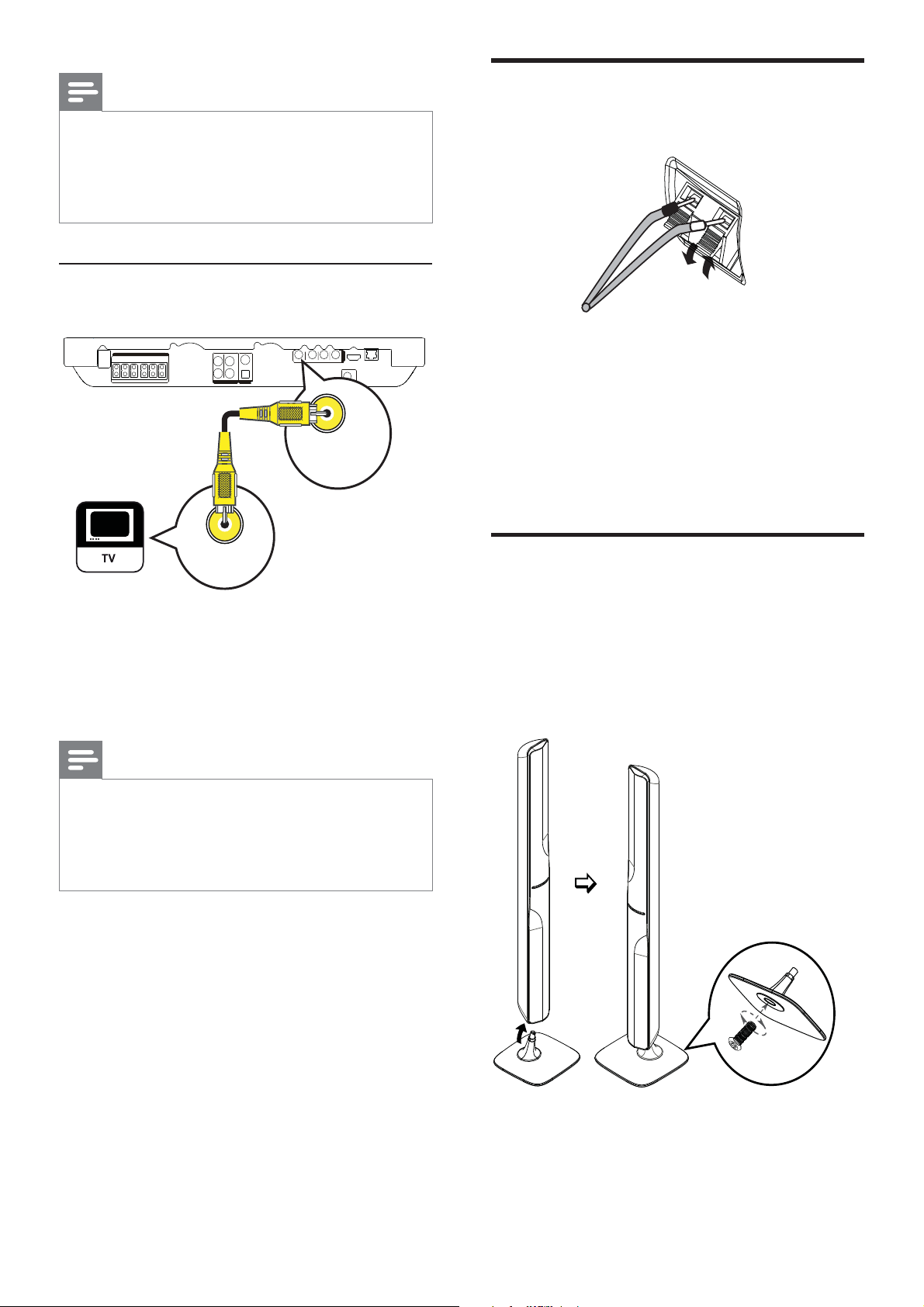
Opmerking
De Component Video-ingang van de TV •
wordt mogelijk aangeduid met Y Pb Pr , Y Cb
Cr of YUV .
•
Dit type aansluiting geeft een goede
beeldkwaliteit.
Optie 3: Aansluiten op de
De luidsprekerkabels op de
luidsprekers aansluiten
videoaansluiting (CVBS)
VIDEO OUT
VIDEO
VIDEO IN
1 Sluit een Composite Video-kabel (niet
meegeleverd) aan op de VIDEO -
aansluiting van dit home cinema-systeem
en op de VIDEO-ingang van de TV.
Opmerking
1 Sluit de kabel aan op de aansluiting met
dezelfde kleur.
2 Duw het klepje van de aansluiting omlaag
en duw het gedeelte van de kabel zonder
isolatie naar binnen. Laat vervolgens het
klepje los.
De luidspreker op de
luidsprekerstandaard
aansluiten
Alleen voor de luidsprekers van de HTS7540
en de voorluidsprekers van de HTS7520
De video-ingang van uw TV kan worden •
aangeduid met A/V IN , VIDEO IN ,
COMPOSITE of BASEBAND .
•
Dit type aansluiting geeft een
standaardbeeldkwaliteit.
1 Bevestig de luidsprekers op de
luidsprekerstandaarden en zet ze vast
met schroeven.
NL
13
Page 14
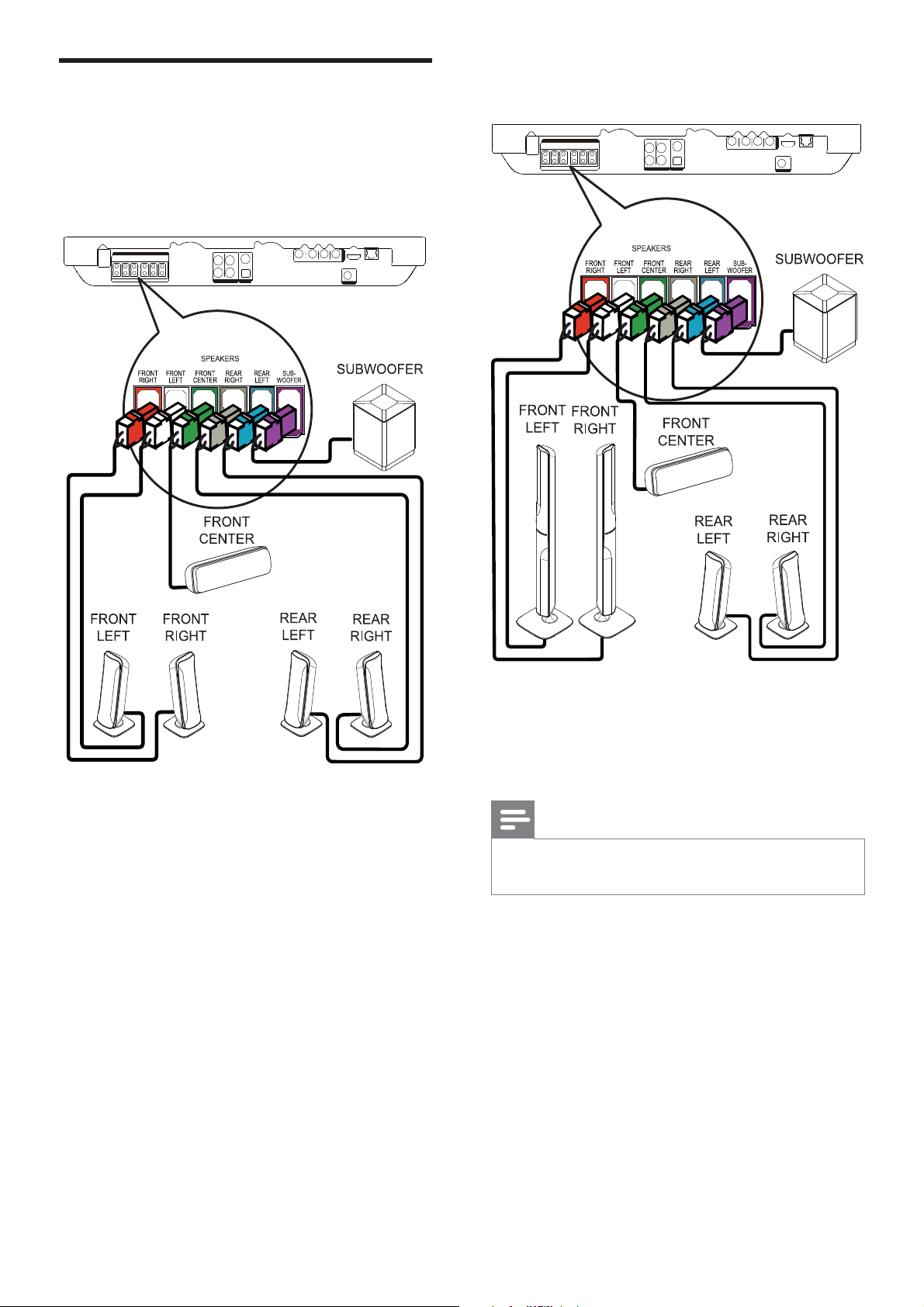
De luidsprekers en de
subwoofer aansluiten
Voor de HTS7500 en HTS7540 (de HTS7540
heeft een andere set luidsprekers)
Voor de HTS7520
1 Sluit de luidsprekers en de subwoofer aan
op de overeenkomstige aansluitingen van
dit home cinema-systeem.
Opmerking
Zorg ervoor dat de kleuren van de stekkers en •
de aansluitingen overeenkomen.
14
NL
Page 15
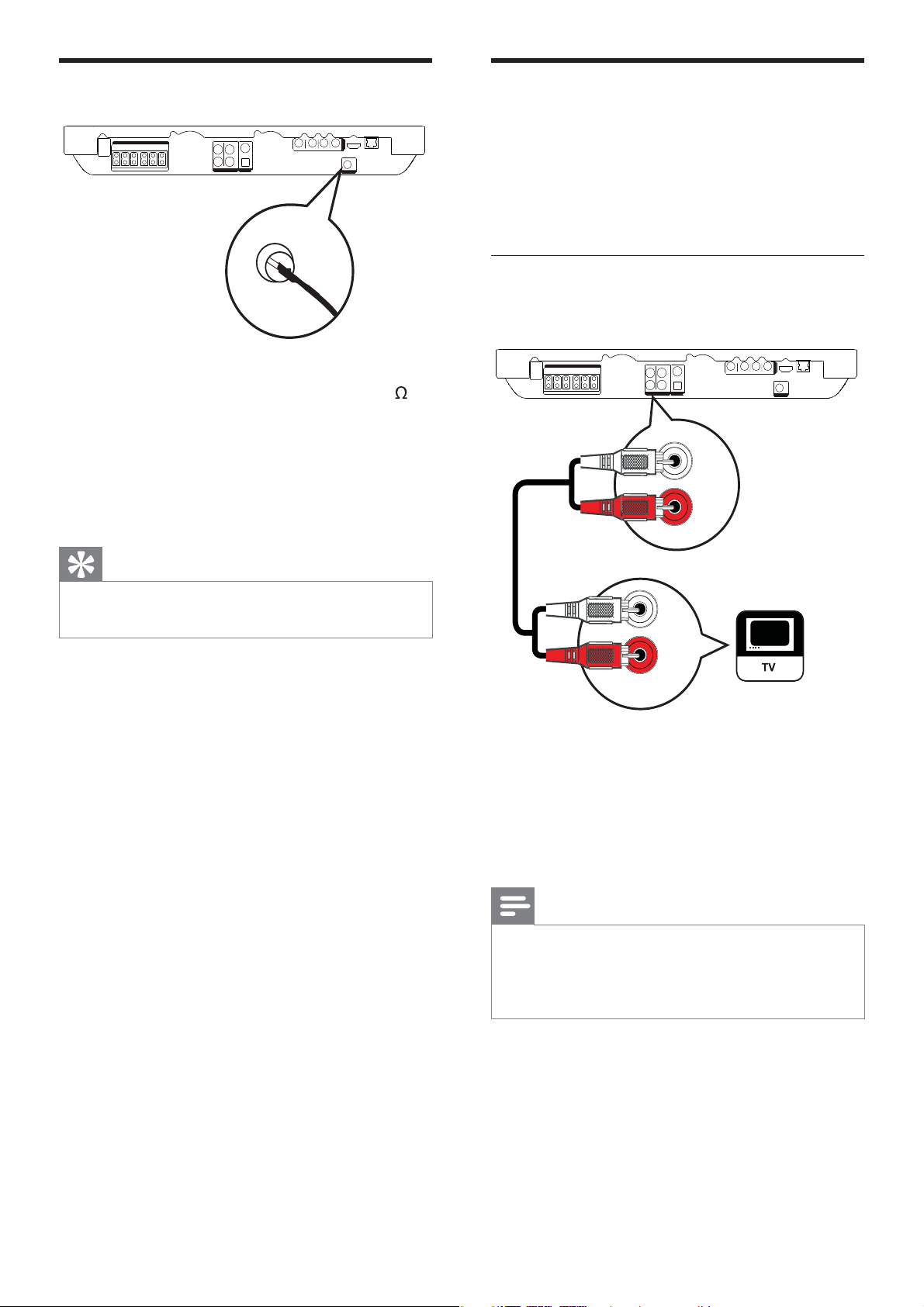
De radioantenne aansluiten
FM (75 Ω)
ANTENNA
1 Sluit de FM-antenne aan op de FM75
-aansluiting van dit home cinema-systeem
(bij sommige modellen is de kabel al
aangesloten).
2 Trek de FM-antenne uit en maak de
uiteinden vast aan de muur.
Audiokabels/andere
apparaten aansluiten
Leid het geluid van andere apparaten naar dit
home cinema-systeem om te genieten van
audioweergave met meerkanaals geluid.
Audio van een TV aansluiten
(ook gebruikt voor bediening via EasyLink)
AUX 1
AUDIO IN
Tip
Sluit voor een betere FM-stereo-ontvangst •
een externe FM-antenne aan.
AUDIO OUT
1 Sluit de audiokabels (niet meegeleverd)
aan op de AUDIO IN-AUX1 -
aansluitingen van het home cinemasysteem en de AUDIO-uitgangen van de
TV.
Opmerking
Als u naar de audio-uitvoer wilt luisteren •
via deze aansluiting, druk dan herhaaldelijk
op AUDIO SOURCE totdat ‘AUX1’ wordt
weergegeven op het display.
15
NL
Page 16
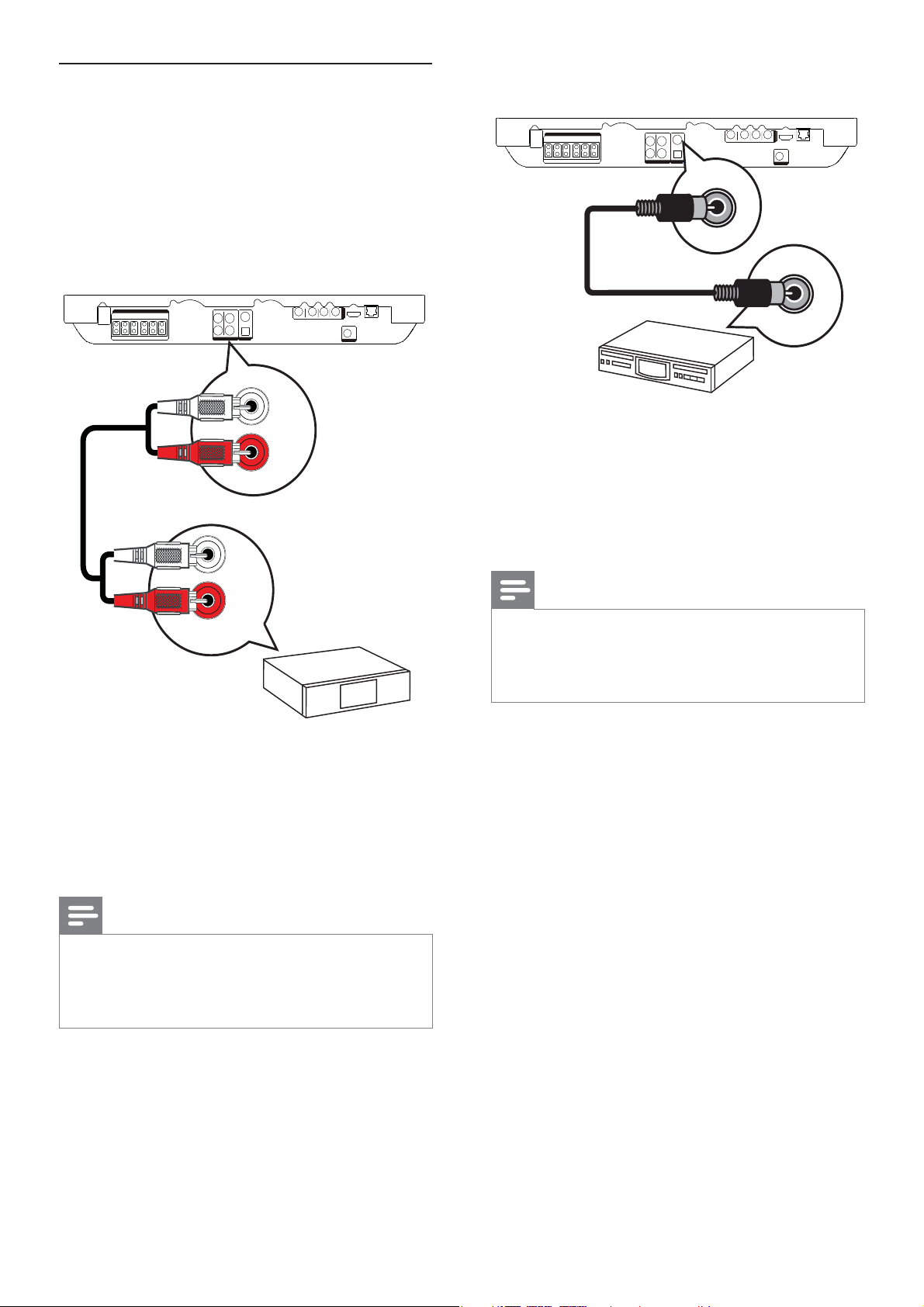
Audio van een kabeldoos, recorder of
gameconsole aansluiten
U kunt deze apparaten aansluiten op analoge
of digitale aansluitingen, afhankelijk van de
mogelijkheden van het apparaat.
Aansluiten op analoge aansluitingen
AUX 2
AUDIO IN
Aansluiten op een coaxaansluiting
COAXIAL
DIGITAL IN
COAXIAL
DIGITAL OUT
1 Sluit een coaxkabel (niet meegeleverd)
aan op de COAXIAL DIGITAL-IN -
aansluiting op dit home cinema-systeem
en de COAXIAL/DIGITAL-uitgang op het
apparaat.
AUDIO OUT
1 Sluit de audiokabels (niet meegeleverd)
aan op de AUDIO IN-AUX2 -
aansluitingen van het home cinemasysteem en de AUDIO-uitgangen van het
apparaat.
Opmerking
Als u naar de audio-uitvoer wilt luisteren •
via deze aansluiting, druk dan herhaaldelijk
op AUDIO SOURCE totdat ‘AUX2’ wordt
weergegeven op het display.
Opmerking
Als u naar de audio-uitvoer wilt luisteren via •
deze aansluiting, druk dan herhaaldelijk op
AUDIO SOURCE totdat ‘COAX IN’ op het
display wordt weergegeven.
16
NL
Page 17

Aansluiten op de optische aansluiting
OPTICAL
OPTICAL
Een draagbare mediaspeler aansluiten
DIGITAL IN
OPTICAL
DIGITAL OUT
1 Sluit een optische kabel (niet
meegeleverd) aan op de OPTICAL
DIGITAL-IN -aansluiting op dit home
cinema-systeem en de OPTICAL/SPDIFuitgang op het apparaat.
Opmerking
Als u naar de audio-uitvoer wilt luisteren via •
deze aansluiting, druk dan herhaaldelijk op
AUDIO SOURCE totdat ‘OPTI IN’ op het
display wordt weergegeven.
MP3
1 Sluit een stereo-audiokabel van 3,5
mm (niet meegeleverd) aan op de MP3
LINK -aansluiting van het home cinema-
systeem en de telefoonaansluiting van uw
draagbare mediaspeler (bijv. een MP3speler).
Opmerking
Als u via deze aansluiting naar de audio-uitvoer •
wilt luisteren, druk dan herhaaldelijk op
AUDIO SOURCE totdat ‘MP3 LINK’ op het
display wordt weergegeven.
Een USB-apparaat aansluiten
1 Sluit het USB-apparaat aan op de
USB -aansluiting van dit home cinema-
systeem.
Opmerking
Met dit home cinema-systeem kunt u alleen •
MP3-, WMA-, DivX (Ultra)- of JPEGbestanden weergeven die op dergelijke
apparaten zijn opgeslagen.
Druk op • USB om de bestanden te openen en
ze weer te geven.
NL
17
Page 18

Aansluiten op LAN
Sluit het home cinema-systeem aan op het
netwerk voor software-updates en BD-Livetoepassingen.
LAN
BROADBAND
1 Sluit de netwerkkabel (niet meegeleverd)
aan op de LAN -aansluiting op het home
cinema-systeem en de LAN-aansluiting
op de breedbandmodem of -router.
Opmerking
Gebruik een rechtstreekse RJ45-kabel. •
Gebruik geen cross-overkabel.
•
Afhankelijk van de router die u gebruikt
en het beleid van uw internetleverancier is
toegang tot de Philips-website voor softwareupdates mogelijk niet toegestaan. Neem
voor meer informatie contact op met uw
internetleverancier.
Het netsnoer aansluiten
Waarschuwing
Het product kan beschadigd raken! Controleer •
of het netspanningsvoltage overeenkomt met
het voltage dat staat vermeld op de achter- of
onderzijde van het product.
1 Sluit het netsnoer aan wanneer u alle
vereiste aansluitingen hebt uitgevoerd
Het product is klaar om te worden »
ingesteld voor gebruik.
18
NL
Page 19

4 Aan de slag
2 Gebruik de volgende knoppen op
de afstandsbediening om door de
schermmenu’s te navigeren.
De batterijen in de
afstandsbediening plaatsen
1 Schuif de batterijklep aan de achterkant
van de afstandsbediening los.
Knop Actie
/ Hiermee gaat u omhoog of
omlaag
/ Hiermee gaat u naar links of
rechts
OK Een selectie bevestigen
Hiermee voert u getallen in
Het juiste weergavekanaal
zoeken
Hiermee opent u het
hoofdmenu.
2 Plaats de 2 meegeleverde (AAA)-
batterijen. Zorg ervoor dat de + en - van
de batterijen overeenkomen met de
markeringen aan de binnenkant van het
batterijcompartiment.
3 Schuif de klep terug op zijn plaats.
Opmerking
Plaats geen oude en nieuwe of verschillende •
typen batterijen in het apparaat.
•
Verwijder de batterijen als ze leeg zijn of als
de afstandsbediening lange tijd niet wordt
gebruikt.
•
Batterijen bevatten chemische stoffen en
moeten apart van het huisvuil worden
ingezameld.
Door het menu navigeren
1 Richt de afstandsbediening rechtstreeks
op de infraroodsensor van het product
en selecteer de gewenste functie.
1 Druk op ( Stand-by ) om dit apparaat in
te schakelen.
2 Druk op DISC als u wilt overschakelen
naar de discmodus.
3 Schakel de TV in en zet deze op een van
de onderstaande manieren op het juiste
video-ingangskanaal:
Ga naar het laagste kanaal van de TV •
en druk vervolgens op de ‘omlaag’knop totdat u het Philips-scherm of
het hoofdmenu ziet.
Druk herhaaldelijk op de knop •
SOURCE op de afstandsbediening
van de TV.
Tip
Het video-ingangskanaal bevindt zich tussen •
het laagste en het hoogste kanaal en wordt
FRONT, A/V IN, VIDEO, HDMI, enz.
genoemd. Raadpleeg de gebruikershandleiding
bij uw TV voor informatie over het selecteren
van de juiste ingang op de TV.
NL
19
Page 20

Het hoofdmenu gebruiken
Disc afsp. USB Instell.
Welke talen beschikbaar zijn, is •
afhankelijk van uw land en regio. De
beschikbare talen komen mogelijk
niet overeen met de afbeelding.
4 Druk op om een taal te selecteren en
druk op OK .
Druk op ( Hoofdmenu ).
Selecteer • [Disc afsp.] om het afspelen
van een disc te starten.
Selecteer • [USB] om de inhoud van het
USB-apparaat weer te geven.
Selecteer • [Instell.] om het
instellingenmenu te openen.
De taal van de schermmenu’s
selecteren
Opmerking
U kunt deze instelling overslaan als het •
apparaat is aangesloten op een HDMI CECTV. Het apparaat schakelt dan automatisch
naar dezelfde schermtaal als op uw TV is
ingesteld.
Tip
U kunt de standaardtaal voor DVD-discs •
instellen (zie ‘Instellingen aanpassen’ > ‘Videoinstellingen’ > [Discmenu] ).
Het netwerk instellen
Volg de onderstaande stappen om de
netwerkverbinding in te stellen voor softwareupdates en om BD-Live-toepassingen te
gebruiken.
LAN
1 Selecteer [Instell.] in het hoofdmenu en
druk op OK .
2 Selecteer [Voorkeursinstellingen] en
druk vervolgens op
.
3 Selecteer [Schermtaal] en druk
vervolgens op OK .
Schermtaal
Oudercontrole
Schermbeveil.
PIN wijzigen
Display
Autom. stand-by
PBC
Sleeptimer
English
Français
Deutsch
Italiano
Español
Nederlands
Svenska
Português
BROADBAND
1 Sluit de home cinema aan op een
breedbandmodem of -router.
2 Schakel uw TV in en schakel over naar de
juiste bron voor de home cinema.
3 Druk op , selecteer [Instell.] en druk
vervolgens op OK .
4 Selecteer [Geavanc. instell.] >
[Netwerk] > [Volg.] .
5 Druk op OK .
De home cinema maakt verbonding »
met internet. Als de verbinding mislukt,
selecteert u [Opnw] en drukt u
vervolgens op OK .
20
NL
Page 21

6 Selecteer [Volt.] en druk vervolgens op
OK om af te sluiten.
Opmerking
Het kan enige tijd duren om BD-Live- •
bestanden van internet te downloaden,
afhankelijk van de bestandsgrootte en de
snelheid van de internetverbinding.
Philips EasyLink gebruiken
Uw product ondersteunt Philips EasyLink,
waarbij gebruik wordt gemaakt van het HDMI
CEC-protocol (Consumer Electronics Control).
EasyLink-apparaten die via HDMI-aansluitingen
zijn aangesloten, kunnen met één enkele
afstandsbediening worden bediend.
Opmerking
Philips kan niet garanderen dat dit apparaat •
100% compatibel is met alle HDMI CECapparaten.
1 Schakel de optie HDMI CEC op de TV
en andere aangesloten apparaten in.
Raadpleeg de handleiding van de TV of
de apparaten voor meer informatie.
2 U kunt nu pro teren van de volgende
Philips EasyLink-functies.
EasyLink
Hiermee schakelt u alle EasyLink-functies in
of uit.
Afspelen met één druk op de knop
Als u op PLAY op de afstandsbediening
drukt, worden de TV (indien deze afspelen
met één druk op de knop ondersteunt) en
het home cinema-systeem ingeschakeld. Als
er een disc in het home cinema-systeem is
geplaatst, wordt deze afgespeeld en de TV
schakelt automatisch over naar het juiste
kanaal om de video-inhoud weer te geven.
Met één druk op de knop naar stand-by
Wanneer u
afstandsbediening ingedrukt houdt,
schakelen het home cinema-systeem en alle
aangesloten HDMI CEC-apparaten (mits
deze de functie voor in stand-by zetten
met één druk op de knop ondersteunen)
tegelijkertijd over naar stand-by.
Volumeregeling
Als u afspeelt op een apparaat waarvan
de audio-uitvoer naar het home cinemasysteem wordt geleid, schakelt het home
cinema-systeem automatisch over naar de
overeenkomstige audiobron.
Als u met één druk op de knop uw audio wilt
bedienen, dient u de aangesloten apparaten
te koppelen met de audio-ingangen van het
home cinema-systeem.
Audio-invoer opslaan
Als de apparaten goed aan de audioingangen van het home cinema-systeem
zijn gekoppeld, kunt u gebruikmaken van de
functie voor volumeregeling (met één druk
op de knop audio regelen).
( Stand-by ) op de
NL
21
Page 22

De apparaten aan de audio-ingangen
koppelen
6 Selecteer een aangesloten apparaat aan
de linkerkant van het menu en druk
vervolgens op
.
Opmerking
Zorg er voordat u begint voor dat de •
audio-uitgangen van de HDMI-TV en andere
HDMI-apparaten zijn aangesloten op de audioingangen van dit home cinema-systeem.
Video-inst.
Audio-inst.
Voorkeursinstellingen
EasyLink-inst.
Geavanc. instell.
EasyLink
One Touch Play
One Touch Standby
Volumeregeling
Audio-invoer opslaan
Aan
Aan
Aan
Uit
1 Druk op , selecteer [Instell.] en druk
op OK .
2 Selecteer [EasyLink-inst.] en druk
vervolgens op
De functies • [One Touch Play] en
[One Touch Standby] zijn standaard
ingeschakeld.
3 Selecteer [Volumeregeling] > [Aan] .
4 Lees de instructies op het scherm
en druk op OK om [Doorgaan] te
selecteren.
Het home cinema-systeem scant alle »
geldige apparaten en geeft deze weer.
.
7 Selecteer de aansluiting die voor het
apparaat wordt gebruikt en druk
vervolgens op OK .
Herhaal stap 6 en 7 als u andere »
apparaten wilt koppelen.
8 Druk op om het menu af te sluiten.
De koppeling van audio van
aangesloten apparaten bijwerken
Als u al audio van aangesloten apparaten hebt
gekoppeld, kunt u deze procedure gebruiken
om uw koppelingen bij te werken.
1 Druk op , selecteer [Instell.] en druk
op OK .
2 Selecteer [EasyLink-inst.] > [Audio-
invoer opslaan] en druk vervolgens op
OK .
3 Selecteer een aangesloten apparaat en
druk op
.
4 Selecteer de aansluiting die voor het
apparaat wordt gebruikt en druk
vervolgens op OK .
5 Herhaal stap 4 en 5 als u andere
apparaten wilt koppelen.
5 Druk op OK om [Doorgaan] te
selecteren.
Philips TV
Recorder
DVD player
Aux1
Aux2
Coaxial
Optical
22
NL
Page 23

5 Afspelen
Een disc afspelen
Informatie over de inhoud van discs
De inhoud van een disc is in het algemeen
geordend in secties of mappen (groepen
titels of bestanden), zoals hieronder wordt
aangegeven.
Let op
Plaats alleen discs in het discstation. •
Raak de optische lens in het discstation niet •
aan.
1 Druk op om het discstation te openen.
2 Plaats een disc met het etiket naar boven.
Bij dubbelzijdige discs plaatst u de •
disc met de kant die u wilt afspelen
naar boven.
3 Druk op om het discstation te sluiten
en de disc af te spelen.
Als u de disc wilt afspelen, •
schakelt u de TV in op het juiste
weergavekanaal voor dit home
cinema-systeem.
Druk op •
disc te stoppen.
Opmerking
Controleer de ondersteunde disctypen (zie •
‘Speci caties’ > ‘Media afspelen’).
•
Als het wachtwoordvenster wordt
weergegeven, voert u het wachtwoord in om
de vergrendelde of beveiligde disc af te spelen
(zie ‘Instellingen aanpassen’ > ‘Voorkeuren
instellen’ > [Oudercontrole] ).
•
Als u een disc onderbreekt of stopzet, wordt
de schermbeveiliging na 10 minuten inactiviteit
weergegeven. Als u de schermbeveiliging wilt
uitschakelen, drukt u op een willekeurige knop.
•
Als er binnen 30 minuten nadat u een disc
hebt onderbroken of gestopt geen knoppen
worden ingedrukt, schakelt het apparaat
automatisch over naar de stand-bymodus.
om het afspelen van de
BD-video, DVD-video
Titel 1
Hoofdst.1 Hoofdst.3
Map (group) 1
Hoofdst.2
track 2track 1 track 5track 4track 3
MP3, Windows Media™ Audio, JPEG
Hoofdst.1
Audio CD
Titel 2
Hoofdst.2
Map (group)
2
Bestand 3Bestand 2Bestand 1 Bestand 2Bestand 1
‘Mappen’ heeft betrekking op de groepen •
bestanden.
‘Tracks’ heeft betrekking op de inhoud •
die is opgenomen op de audio-CD.
‘Bestanden’ heeft betrekking op de •
inhoud van een disc die is opgenomen
in het MP3-, Windows Media™ Audio/
Video- of JPEG-formaat.
23
NL
Page 24

Video afspelen
Opmerking
Weergave van video regelen
1 Speel een titel af.
2 Bepaal met de afstandsbediening wat u
met de titel wilt doen.
Knop Actie
Hiermee onderbreekt u
het afspelen.
( Afspelen )
/ Hiermee zoekt u snel
Hiermee start of hervat
u het afspelen.
Hiermee stopt u het
afspelen.
Het hoofdmenu •
wordt
weergegeven.
Hiermee gaat u naar
de volgende titel of het
volgende hoofdstuk.
Hiermee gaat u naar
het begin van de
huidige titel of het
huidige hoofdstuk. Druk
tweemaal op deze knop
om naar de vorige titel
of het vorige hoofdstuk
te gaan.
vooruit (rechts) of
snel achteruit (links).
Druk herhaaldelijk
op deze knop om de
zoeksnelheid te wijzigen.
In de pauzemodus •
kunt u hiermee
in slowmotion
achterwaarts of
vooruit afspelen.
Het afspelen van de disc wordt altijd hervat •
vanaf het laatste stoppunt. Als u het afspelen
vanaf het begin wilt starten, drukt u op OK
wanneer het bericht wordt weergegeven.
•
Voor BD-discs met Java-toepassingen is de
functie voor hervatten niet beschikbaar.
Het afspelen van video wijzigen
1 Speel een titel af.
2 Wijzig het afspelen van video met de
afstandsbediening.
Knop Actie
AUDIO Selecteert een audiotaal of
-kanaal.
SUBTITLE Hiermee selecteert u een
ondertitelingstaal voor video.
REPEAT Hiermee selecteert u een
herhaalmodus of schakelt u deze
uit.
De opties voor herhaald •
afspelen verschillen per type
disc.
Bij VCD’s is herhalen alleen •
mogelijk wanneer de PBCmodus is uitgeschakeld.
INFO Hiermee geeft u de huidige
status of discinformatie weer.
OPTIONS
BONUS
VIEW
Hiermee geeft u opties voor de
huidige activiteit of selectie weer.
Hier kunt u de afspeelopties •
wijzigen zonder het afspelen
van de disc te onderbreken.
Bijvoorbeeld Zoom, Zkn
op tijd.
Hiermee schakelt u de
secundaire video in een klein
scherm tijdens het afspelen in
of uit (alleen van toepassing
op BD-video’s die de functie
BONUSVIEW of Picture-inPicture ondersteunen).
24
NL
Page 25

Opmerking
Een titel/hoofdstuk selecteren
Sommige functies werken mogelijk niet bij •
bepaalde discs. Raadpleeg de informatie bij de
disc voor meer informatie.
Menu weergeven
BD-videodisc
Met • TOP MENU stopt u de weergave
van de video en geeft u het discmenu
weer. Deze functie is afhankelijk van de
disc.
Met • POP-UP MENU opent u het menu
van de BD-videodisc zonder het afspelen
van de disc te onderbreken.
1 Druk tijdens het afspelen op
OPTIONS .
Het menu met afspeelopties wordt »
weergegeven.
2 Selecteer [Titels] of [Hfdstkkn] in het
menu en druk vervolgens op OK .
3 Selecteer het nummer van de titel of het
hoofdstuk en druk vervolgens op OK .
Snel naar een ingestelde tijd gaan
1 Druk tijdens het afspelen op
OPTIONS .
Het menu met afspeelopties wordt »
weergegeven.
2 Selecteer [Zkn op tijd] in het menu en
druk vervolgens op OK .
3 Gebruik de Numerieke knoppen om het
tijdstip te wijzigen waar u heen wilt gaan
en druk vervolgens op OK .
DVD-videodisc
Met • DISC MENU geeft u de informatie
van de disc weer en bladert u door de
beschikbare functies van de disc.
Met • TOP MENU geeft u de inhoud van
de disc weer.
VCD/SVCD-disc:
Met • DISC MENU geeft u de inhoud van
de disc weer.
Tip
Als PBC is uitgeschakeld, slaat de VCD/SVCD •
het menu over en begint het afspelen bij de
eerste titel. Als u het menu wilt weergeven
voordat de disc wordt afgespeeld, schakelt
u PBC in (zie het hoofdstuk ‘Instellingen
aanpassen’ - ‘Voorkeuren instellen’ > [PBC] ).
In- en uitzoomen
1 Druk tijdens het afspelen op
OPTIONS .
Het menu met afspeelopties wordt »
weergegeven.
2 Selecteer [Zoom] in het menu en druk
vervolgens op OK .
3 Druk op de Navigatieknoppen ( ) om
een zoomfactor te selecteren en druk
vervolgens op OK .
4 Druk op de Navigatieknoppen om door
de ingezoomde afbeelding te schuiven.
Als u de zoommodus wilt annuleren, •
drukt u op
zoomfactorbalk weer te geven en
drukt u vervolgens herhaaldelijk op
totdat de juiste zoomfactor [X1] is
geselecteerd.
BACK om de
NL
25
Page 26

Een bepaald gedeelte herhaald
Audio-uitvoer synchroniseren met
afspelen
1 Druk tijdens het afspelen op
OPTIONS .
Het menu met afspeelopties wordt »
weergegeven.
2 Selecteer [A-B herhalen] in het menu
en druk op OK om het beginpunt in te
stellen.
3 Spoel de video vooruit en druk op OK
om het eindpunt in te stellen.
Het herhaald afspelen begint. »
Als u de herhaalmodus wilt •
uitschakelen, drukt u op
OPTIONS , selecteert u [A-B
herhalen] en drukt u op OK .
Opmerking
U kunt een gedeelte alleen markeren voor •
herhaald afspelen als het geheel binnen een
hoofdstuk of titel valt.
het beeld
Als het beeld langzamer is dan de audiouitvoer (het geluid komt niet overeen met
het beeld), kunt u de audio-uitvoer vertragen
zodat het geluid overeenkomt met het beeld.
1 Druk op AUDIO SYNC .
‘AUDIO SYNC’ (AUDIOSYNCHR.) »
wordt weergegeven.
2 Druk binnen vijf seconden op +/- om
de vertragingstijd voor de audio-uitvoer
in te stellen.
De video vanuit verschillende
camerahoeken bekijken
1 Druk tijdens het afspelen op
OPTIONS .
Het menu met afspeelopties wordt »
weergegeven.
2 Selecteer [Hoeklijst] in het menu en druk
vervolgens op OK .
3 Selecteer een hoekoptie en druk
vervolgens op OK .
Het afspelen wordt gewijzigd in de »
gekozen hoek.
Opmerking
Alleen van toepassing op discs met scènes die •
vanuit meerdere hoeken zijn opgenomen.
Opmerking
Als u de volumeknop niet binnen vijf seconden •
gebruikt, wordt de normale volumefunctie
geactiveerd.
BD-video’s afspelen
Een Blu-ray-videodisc heeft een grotere
capaciteit en ondersteunt functies als High
De nition-video’s, meerkanaals Surround
Sound, interactieve menu’s enz.
1 Plaats een BD-videodisc.
2 Druk op , selecteer [Disc afsp.] en druk
op OK .
3 Het afspelen wordt automatisch gestart
of u kunt een afspeeloptie in het menu
selecteren en op OK drukken.
U kunt tijdens het afspelen op • TOP
MENU drukken om aanvullende
informatie, functies of inhoud op de
disc weer te geven.
26
NL
Page 27

U kunt tijdens het afspelen op •
POP-UP MENU drukken om het
discmenu weer te geven zonder het
afspelen van de disc te onderbreken.
BONUSVIEW gebruiken
Met Blu-ray Discs die de functie
Bonusweergave (ook wel Picture-In-Picture
genaamd) ondersteunen, kunt u speciale
inhoud (zoals het commentaar van de
regisseur) weergeven terwijl u de hoofd lm
bekijkt.
A Primaire video
worden afgespeeld terwijl deze worden
gedownload.
Wanneer een disc met BD-Liveondersteuning wordt afgespeeld, wordt de
identiteit van het home cinema-systeem
of de disc mogelijk via internet naar de
contentprovider verzonden. De te leveren
diensten of functies verschillen afhankelijk van
de disc.
Opmerking
Gebruik een USB-apparaat met ten minste •
1 GB vrije ruimte om de gedownloade
bestanden op te slaan.
DivX®-video afspelen
DivX-video is een digitale media-indeling die
ondanks de hoge mate van compressie hoge
kwaliteit biedt. U kunt DivX-video afspelen op
dit gecerti ceerde apparaat.
1 Plaats een disc of USB-apparaat met
DivX-video’s.
B Secundaire video
1 Druk op BONUS VIEW om het venster
met secundaire video in te schakelen.
2 Druk op OPTIONS .
Het menu met afspeelopties wordt »
weergegeven.
3 Selecteer [2e audiotaal] of [2e
ondertiteltaal] in het menu en druk
vervolgens op
.
4 Selecteer de taal die u wilt afspelen en
druk op OK .
BD-LIVE gebruiken
(alleen van toepassing op BD-video’s met
BD-Live)
Extra inhoud zoals lmtrailers, ondertiteling,
enz. kunnen worden gedownload naar de
externe opslag (USB) op dit home cinemasysteem. Speciale videogegevens kunnen
2 Druk op , selecteer [Disc afsp.] of OK
en druk op [USB] .
Er wordt een inhoudsmenu »
weergegeven.
3 Selecteer de titel die u wilt afspelen en
druk vervolgens op
( Afspelen ).
4 Gebruik de afstandsbediening om de
videoweergave te bedienen.
Knop Actie
AUDIO Selecteert een audiotaal of
-kanaal.
SUBTITLE Hiermee selecteert u een
ondertitelingstaal voor video.
Hiermee stopt u het afspelen.
Bij DivX Ultra-video kunt u •
het inhoudsmenu openen
door nogmaals op deze
knop te drukken.
NL
27
Page 28

Opmerking
Opmerking
U kunt alleen DivX-video’s afspelen die •
zijn gehuurd of gekocht met de DivXregistratiecode van deze speler (zie
‘Instellingen aanpassen’ > ‘Geavanceerde
instellingen’ > [DivX® VOD-code] ).
•
U kunt DivX-videobestanden van maximaal 4
GB afspelen.
Muziek afspelen
Een track bedienen
1 Speel een track af.
2 Bepaal met de afstandsbediening wat u
met de track wilt doen.
Knop Actie
Hiermee onderbreekt u het
afspelen.
( Afspelen ) Hiermee start of hervat u
het afspelen.
Hiermee stopt u het
afspelen.
Hiermee gaat u naar de
volgende track.
Hiermee gaat u naar het
begin van de huidige track.
Druk tweemaal op deze
knop om naar de vorige
track te gaan.
Hiermee selecteert u een
item om af te spelen.
/ Hiermee zoekt u snel
vooruit (rechts) of snel
achteruit (links). Druk
herhaaldelijk op deze knop
om de zoeksnelheid te
wijzigen.
Bij sommige commerciële audiodiscs wordt •
het afspelen altijd hervat vanaf het punt waar
het afspelen is gestopt. Als u het afspelen wilt
beginnen vanaf de eerste track, drukt u op
OK .
MP3/WMA-muziek afspelen
MP3/WMA-bestanden zijn sterk
gecomprimeerde audiobestanden (bestanden
met de extensie .MP3 of .WMA).
1 Plaats een disc of USB-apparaat met de
MP3/WMA-muziek.
2 Druk op , selecteer [Disc afsp.] of OK
en druk op [USB] .
Er wordt een inhoudsmenu »
weergegeven.
3 Selecteer een map en druk vervolgens op
OK .
4 Selecteer de track die u wilt afspelen en
druk op
Opmerking
Van discs die in meerdere sessies zijn •
opgenomen, wordt alleen de eerste sessie
afgespeeld.
•
Dit apparaat ondersteunt de geluidsindeling
MP3PRO niet.
•
Als er speciale tekens in de naam van de
MP3-track (ID3) of de albumnaam voorkomen,
worden deze mogelijk niet juist op het scherm
weergegeven omdat het apparaat de tekens
niet ondersteunt.
•
Sommige WMA-bestanden zijn beveiligd door
Digital Rights Management (DRM) en kunnen
niet op dit apparaat worden afgespeeld.
•
Mappen/bestanden die het ondersteunde
maximumaantal van het apparaat
overschrijden, worden niet weergegeven.
( Afspelen ).
Druk op •
naar het hoofdmenu.
BACK om terug te gaan
REPEAT Kiest voor herhalings- of
shuf emodus.
28
NL
Page 29

Foto’s weergeven
Foto’s weergeven in een
diapresentatie
Fotoweergave bedienen
1 Speel een diapresentatie af.
2 Gebruik de afstandsbediening om de foto
te bedienen.
De speler kan JPEG-foto’s weergeven
(bestanden met de extensie .JPEG of .JPG).
1 Plaats een disc of USB-apparaat met
JPEG-foto’s.
2 Druk op , selecteer [Disc afsp.] of OK
en druk op [USB] .
Er wordt een inhoudsmenu »
weergegeven.
3 Selecteer de map die of het album dat u
wilt weergeven.
Gebruik de • Navigatieknoppen om
een foto te selecteren.
Als u de geselecteerde foto wilt •
vergroten en de diapresentatie wilt
starten, drukt u op OK .
4 Druk op ( Afspelen ) om de
diapresentatie te starten.
Knop Actie
Hiermee draait u de foto
linksom.
OPTIONS
Opmerking
Sommige functies werken mogelijk niet bij •
bepaalde discs of bestanden.
Hiermee draait u de foto
rechtsom.
Hiermee spiegelt u de foto
horizontaal.
Hiermee spiegelt u de foto
verticaal.
Hiermee stopt u het afspelen.
Hiermee geeft u opties voor
de huidige activiteit of selectie
weer. Bijvoorbeeld Zoom.
Opmerking
Als er veel nummers of foto’s op een •
disc/USB-apparaat staan, kan het langer
duren voordat de inhoud op de TV wordt
weergegeven.
•
Met dit apparaat kunt u alleen foto’s van een
digitale camera weergeven als ze het formaat
JPEG-EXIF hebben. Dit formaat wordt door
de meeste digitale camera’s gebruikt. Het
apparaat kan geen Motion JPEG, andere
afbeeldingsindelingen dan JPEG of geluidsclips
bij foto’s weergeven.
•
Mappen/bestanden die het ondersteunde
maximumaantal van dit apparaat
overschrijden, worden niet weergegeven.
Het interval en de animatie voor de
diapresentatie instellen
1 Druk tijdens het afspelen op
OPTIONS .
Het menu met afspeelopties wordt »
weergegeven.
2 Selecteer [Duur per dia] in het menu en
druk vervolgens op OK .
3 Selecteer de duur per dia en druk
vervolgens op OK .
4 Selecteer [Dia-animatie] in het menu en
druk vervolgens op OK .
5 Selecteer het type animatie-effect dat
u op de dia wilt toepassen en druk
vervolgens op OK .
NL
29
Page 30

Een diapresentatie met muziek
afspelen
U kunt MP3/WMA-muziekbestanden en
JPEG-fotobestanden gelijktijdig weergeven
voor een diapresentatie met muziek. De
MP3/WMA- en JPEG-bestanden moeten op
dezelfde disc of hetzelfde USB-apparaat zijn
opgeslagen.
1 Speel MP3/WMA-muziek af.
2 Druk op BACK om terug te gaan naar
het hoofdmenu.
3 Navigeer naar de fotomap/het fotoalbum
en druk op OK om de diapresentatie te
starten.
De diapresentatie begint en gaat door »
tot het einde van de fotomap/het
fotoalbum.
Afspelen vanaf een USBapparaat
U kunt MP3-, WMA/WMV-, DivX (Ultra)- of
JPEG-bestanden op de volgende USB-apparaten
afspelen of weergeven:
een ashdrive•
een geheugenkaartlezer•
een HDD (externe voedingsbron nodig)•
Digitale camera•
/
De muziek wordt afgespeeld tot het »
einde van de disc.
Druk op •
stoppen.
Druk nogmaals op •
afspelen van muziek te stoppen.
om de diapresentatie te
om het
1 Sluit een USB-apparaat aan op de
USB -aansluiting.
2 Druk op , selecteer [USB] en druk op
OK .
Er wordt een inhoudsmenu »
weergegeven.
3 Selecteer het bestand dat u wilt afspelen
en druk vervolgens op
Het afspelen wordt gestart (zie ‘Muziek »
afspelen’, ‘Foto’s weergeven’ en ‘Video
afspelen’ voor meer informatie).
Als u het afspelen wilt stoppen, •
drukt u op
USB-apparaat.
of verwijdert u het
( Afspelen ).
30
NL
Opmerking
Als het apparaat niet in de USB-aansluiting •
past, kunt u een USB-verlengkabel gebruiken.
Niet alle digitale camera’s worden
•
ondersteund. Digitale camera’s waarvoor een
PC-programma moet worden geïnstalleerd,
worden niet ondersteund.
•
Het gegevensformaat NTFS (New Technology
File System) wordt niet ondersteund.
Page 31

Afspelen vanaf een draagbare
mediaspeler
Sluit uw draagbare mediaspeler (bijv. een MP3speler) aan op het home cinema-systeem en
geniet van de superieure geluidskwaliteit van uw
muziekcollecties.
Radio
Controleer of de FM-antenne is aangesloten op
dit home cinema-systeem. Als dit niet het geval
is, moet u de meegeleverde FM-antenne op de
aansluiting FM75
vastmaken aan de muur.
aansluiten en de uiteinden
MP3
1 Sluit een stereo-audiokabel van 3,5 mm
(niet meegeleverd) aan op de aansluiting
MP3 LINK van dit home cinema-systeem
en op de hoofdtelefoonaansluiting van de
draagbare mediaspeler.
2 Druk herhaaldelijk op AUDIO SOURCE
tot ‘MP3 LINK’ wordt weergegeven.
3 Start het afspelen op uw draagbare
mediaspeler.
Druk op • STOP op uw draagbare
mediaspeler als u het afspelen wilt
stoppen.
Opmerking
U kunt het afspelen alleen regelen op uw •
draagbare mediaspeler.
Stop het afspelen op de draagbare
•
mediaspeler voordat u overschakelt naar
andere media of een andere weergavebron.
FM (75 Ω)
ANTENNA
Tip
Voor optimale ontvangst plaatst u de antenne •
niet in de buurt van uw TV of andere
stralingsbronnen.
•
Voor een nog betere FM-stereo-ontvangst,
sluit u een externe FM-antenne aan (niet
meegeleverd).
Eerste keer afstemmen
Volg, als u de radiomodus voor het eerst
gebruikt, de instructie voor het installeren van
de radiozenders.
1 Druk op RADIO .
‘AUTO INSTALL ... PRESS PLAY’ wordt »
weergegeven.
2 Druk op ( Afspelen )
Alle gevonden radiozenders worden »
opgeslagen.
Zodra het proces is voltooid, »
wordt er afgestemd op de eerste
voorkeuzezender.
Als u het automatisch afstemmen •
wilt stoppen, drukt u op
.
NL
31
Page 32

Opmerking
Alle radiostations opnieuw installeren
U kunt maximaal 40 radiozenders op dit home •
cinema-systeem opslaan.
Als de automatische installatie niet
•
is geactiveerd of als er minder dan 5
radiozenders worden opgeslagen, wordt
u gevraagd de radiozenders opnieuw te
installeren.
Naar de radio luisteren
1 Druk op RADIO .
2 Gebruik de afstandsbediening om de
radio te bedienen.
Knop Actie
/ Hiermee selecteert u een
voorkeuzezender.
/ Hiermee stemt u de
radiofrequentie af (omhoog of
omlaag).
Als het FM-radiostation RDS-gegevens (Radio •
Data System) uitzendt, wordt de naam van het
radiostation weergegeven.
Houd deze knop ingedrukt als
u de huidige radiozender uit de
lijst met voorkeuzezenders wilt
wissen.
De voorkeurnummers van •
de overige zenders blijven
ongewijzigd.
Opmerking
1 Druk op RADIO .
2 Houd PROGRAM langer dan 5 seconden
ingedrukt.
Alle eerder opgeslagen radiostations »
worden vervangen.
Opmerking
Controleer de antenne-aansluiting van •
de radio als er geen stereosignaal wordt
gevonden of als er minder dan 5 stations
worden gevonden tijdens de installatie van de
radio.
Radiozenders afzonderlijk zoeken en
opslaan
1 Druk op RADIO .
2 Druk op / .
Het zoeken wordt gestart en gaat »
door tot er een radiozender wordt
gevonden.
3 Herhaal stap 2 tot de radio afstemt op de
gewenste radiozender.
Als u de radiofrequentie nauwkeurig •
wilt afstellen, drukt u op
/ .
4 Druk op PROGRAM .
Het nummer van de voorkeuzezender »
knippert.
Als u binnen 20 seconden na de vorige »
stap geen bewerking uitvoert, wordt
de modus voor het programmeren
afgesloten.
32
5 Druk op / (of op de Numerieke
knoppen ) om een voorkeurnummer te
selecteren dat u wilt opslaan.
6 Druk op PROGRAM om te bevestigen.
NL
Page 33

6 Geluid
Surround Sound selecteren
aanpassen
Het volume regelen
1 Druk op +/- om het geluid harder of
zachter te zetten.
Druk op •
dempen.
Als u het geluid weer wilt •
inschakelen, drukt u nogmaals op
of drukt u op
De hoge en lage tonen
wijzigen
De instellingen van het home cinema-systeem
voor hoge frequentie (treble) of lage frequentie
(bas) wijzigen zodat het bij uw video of muziek
past.
om het geluid te
+ .
Ga helemaal op in het geluid met de Surround
Sound-modi.
1 Druk herhaaldelijk op SURR. SOUND
om het beste Surround-geluid te
selecteren dat op de disc beschikbaar is.
Optie Omschrijving
5 CH STEREO
(5KN STEREO)
MULTI-
CHANNEL/
DPLII
(MEERKANAALS/
DPLII)
Hiermee verbeter t u
de stereo-uitvoer door
het geluid te versterken
naar de midden- en
achterluidsprekers.
Ideaal voor
feestmuziek.
Meerkanaals Surrounduitvoer: DTS, Dolby
TrueHD en Dolby Pro
Logic II.
1 Druk op TREBLE of BASS .
2 Druk binnen vijf seconden op +/- om
de hoge of lage tonen te verhogen of te
verlagen.
STEREO De twee
voorluidsprekers
bieden stereogeluid.
Opmerking
Dit product kan ook 5.1 DTS-Digital Surround •
decoderen.
NL
33
Page 34

Vooraf ingestelde geluidsmodi
selecteren
Selecteer voorgeprogrammeerde geluidsmodi
die geschikt zijn voor uw video of muziek.
1 Druk herhaaldelijk op SOUND MODE
om de door de beschikbare geluidsmodi
te bladeren.
Geluidsmodus Omschrijving
ACTION /
ROCK
DRAMA /
JAZZ
CONCERT /
CLASSIC
SPORTS Gematigde middentonen
Verbeterde lage en hoge
tonen. Ideaal voor actie lms
en rock- en popmuziek.
Heldere middentonen en hoge
tonen. Ideaal voor drama lms
en jazzmuziek.
Neutraal geluid. Ideaal voor
liveconcerten en klassieke
muziek.
en geluidseffecten voor
een helder commentaar
en de atmosfeer van een
livewedstrijd.
34
NL
Page 35

7 Instellingen
aanpassen
Opmerking
Raadpleeg de uitleg over bovenstaande opties •
op de volgende pagina’s.
U kunt verscheidene instellingen naar wens
aanpassen. Hieronder wordt aangegeven hoe u
door de menu’s met instellingen kunt navigeren.
Opmerking
Instellingen die grijs worden weergegeven, •
kunt u niet wijzigen.
Video-instellingen
1 Druk op .
2 Selecteer [Instell.] en druk vervolgens op
OK .
3 Selecteer [Video-inst.] en druk
vervolgens op
Video-inst.
Audio-inst.
Voorkeursinstellingen
EasyLink-inst.
Geavanc. instell.
.
Audio
Ondertit.
Discmenu
TV-scherm
HDMI-video
HDMI Deep Color
Component Video
Beeldinstell.
English
Uit
English
16:9 Breedbeeld
Autom.
Autom.
480i/576i
Standaard
[Audio]
Hiermee selecteert u de standaardaudiotaal
voor het afspelen van discs.
[Ondertit.]
Hiermee selecteert u de
standaardonder titelingstaal voor het afspelen
van discs.
[Discmenu]
Hiermee selecteert u de taal van het
discmenu.
Opmerking
Als de taal die u hebt ingesteld niet •
beschikbaar is op de disc, wordt de
standaardtaal op de disc gebruikt.
•
Bij sommige discs kan alleen via het discmenu
een andere gesproken taal of taal voor de
ondertiteling worden gekozen.
[TV-scherm]
Hiermee selecteert u een van de volgende
weergaveformaten die de disc ondersteunt:
4 Selecteer een optie en druk vervolgens
op OK .
5 Selecteer een instelling en druk
vervolgens op OK .
Druk op •
naar het vorige menu.
Als u het menu wilt afsluiten, drukt •
u op
BACK om terug te gaan
.
4:3 Pan Scan (PS)
4:3 Letter Box (LB)
16:9-breedbeeld
• [4:3 Panscan] : Voor 4:3-beeld. Een
volledig beeld waarvan de zijkanten zijn
afgekapt.
• [4:3 Letterbox] : Voor 4:3-beeld.
Breedbeeldweergave met zwarte balken
boven- en onderaan in beeld.
• [16:9 Breedbeeld] : Voor breedbeeld-
TV’s. Beeldverhouding 16:9.
NL
35
Page 36

[HDMI-video]
Hiermee selecteert u de resolutie van de
HDMI-video-uitgang die compatibel is met de
weergavemogelijkheden van uw TV.
• [Autom.] : hiermee wordt automatisch
de best ondersteunde videoresolutie
gedetecteerd en geselecteerd.
• [Native] : hiermee stelt u de
oorspronkelijke videoresolutie in.
• [480i/576i] , [480p/576p] , [720p] , [1080i] ,
[1080p] , [1080p/24Hz] : hiermee stelt
u de beste videoresolutie in die door
de TV wordt ondersteund. Raadpleeg
de handleiding van de TV voor meer
informatie.
[Component Video]
Hiermee selecteert u de resolutie van de
Component Video-uitgang die compatibel is
met de weergavemogelijkheden van de TV.
• [480i/576i] , [480p/576p] , [720p] , [1080i] :
hiermee stelt u de beste videoresolutie
in die door de TV wordt ondersteund.
Raadpleeg de handleiding van de TV voor
meer informatie.
Opmerking
Als de instelling niet compatibel is met de TV, •
wordt er niets op het scherm weergegeven.
Wacht 15 seconden totdat het scherm zich
herstelt.
Opmerking
Als de instelling niet compatibel is met uw TV, •
wordt er niets op het scherm weergegeven.
Wacht 15 seconden zodat het apparaat
zich automatisch kan herstellen of druk
herhaaldelijk op HDMI totdat u beeld hebt.
[HDMI Deep Color]
Deze functie is alleen beschikbaar wanneer
het weergaveapparaat is aangesloten via een
HDMI-kabel en wanneer het de functie Deep
Colour ondersteunt.
• [Autom.] : hiermee wordt het systeem
automatisch ingeschakeld als het
aangesloten weergaveapparaat HDMI
Deep Color ondersteunt.
• [Aan] : hiermee geniet u van levendige
beelden in meer dan een miljard kleuren
op een Deep Color-TV. Er wordt
12-bits kleur uitgevoerd waarmee het
posterisatie-effect wordt verminderd.
• [Uit] : hiermee wordt standaard 8-bits
kleur uitgevoerd.
[Beeldinstell.]
Hiermee selecteert u voorgeprogrammeerde
kleurinstellingen.
• [Standaard] : standaardkleuren.
• [Levendig] : levendige kleuren.
• [Koel] : zachte kleuren.
• [Actie] : scherpe kleuren. Deze instelling
verbetert de details in de donkere delen.
Ideaal voor actie lms.
• [Animatie] : contrasterende kleuren.
Ideaal voor animaties.
[Zwartniveau]
Hiermee verbetert u het contrast tussen
zwart en kleuren.
• [Normaal] : standaardzwartniveau.
• [Verbeterd] : verbeterd zwartniveau.
36
NL
Page 37

Audio-instellingen
1 Druk op .
2 Selecteer [Instell.] en druk vervolgens op
OK .
3 Selecteer [Audio-inst.] en druk
vervolgens op
Video-inst.
Audio-inst.
Voorkeursinstellingen
EasyLink-inst.
Geavanc. instell.
.
Nachtmodus
HDMI-audio
Luidspr.inst.
Uit
Autom.
[HDMI-audio]
Hiermee selecteert u de HDMI-audio-uitvoer
wanneer u dit home cinema-systeem met
een HDMI-kabel op de TV/het audioapparaat
aansluit.
• [Als bron (natuurgetrouw)] : de
geluidsindeling wordt niet geconverteerd.
Een secundaire audiotrack is mogelijk niet
beschikbaar op een Blu-ray Disc.
• [Autom.] : hiermee wordt automatisch
het best ondersteunde audioformaat
gedetecteerd en geselecteerd.
• [Uit] : hiermee wordt de audio-uitvoer
van de TV uitgeschakeld.
[Luidspr.inst.]
Hiermee optimaliseert u de Surround-uitvoer
voor het aangesloten luidsprekersysteem.
4 Selecteer een optie en druk vervolgens
op OK .
5 Selecteer een instelling en druk
vervolgens op OK .
Druk op •
naar het vorige menu.
Als u het menu wilt afsluiten, drukt •
u op
Opmerking
Raadpleeg de uitleg over bovenstaande opties •
op de volgende pagina’s.
[Nachtmodus]
Hiermee maakt u harde geluiden zachter
en zachte geluiden harder zodat u de disc
met een laag volume kunt bekijken, zonder
anderen te storen.
• [Aan] : voor ‘s nachts stil kijken.
• [Uit] : voor Surround Sound met een
compleet dynamisch bereik.
Opmerking
BACK om terug te gaan
.
Optie Omschrijving
[Luidspr
vertr]
[Luidspr.
volume]
Tip
Tijdens het aanpassen van het volumeniveau •
hoor t u testsignalen uit de luidspreker.
Houd 1 ms aan voor elke 30 cm afstand tussen
•
de luidspreker en de luisterpositie.
Hiermee stelt u een
vertragingstijd in
voor de midden- en
achterluidsprekers
als deze dichter bij
de luisterpositie
zijn geplaatst, zodat
het geluid van
alle luidsprekers
de luisterpositie
tegelijkertijd bereikt.
Hiermee stelt u het
volumeniveau voor
iedere luidspreker en
de subwoofer in, om zo
de ideale audiobalans te
krijgen.
Alleen van toepassing op Dolby-gecodeerde •
DVD-video’s of BD-video’s.
NL
37
Page 38

Voorkeuren instellen
1 Druk op .
2 Selecteer [Instell.] en druk vervolgens op
OK .
3 Selecteer [Voorkeursinstellingen] en
druk vervolgens op
.
[Oudercontrole]
Hiermee beperkt u de toegang tot discs die
ongeschikt zijn voor kinderen. Dit type discs
moet zijn opgenomen met beveiligingsniveaus.
Voer met het toetsenbord op de TV uw laatst
ingestelde wachtwoord of ‘ 0000 ’ in om de
disc af te spelen.
Opmerking
Video-inst.
Audio-inst.
Voorkeursinstellingen
EasyLink-inst.
Geavanc. instell.
Schermtaal
Oudercontrole
Schermbeveil.
PIN wijzigen
Display
Autom. stand-by
PBC
Sleeptimer
English
Uit
Aan
100%
Aan
Aan
Uit
4 Selecteer een optie en druk vervolgens
op OK .
5 Selecteer een instelling en druk
vervolgens op OK .
Druk op •
naar het vorige menu.
Als u het menu wilt afsluiten, drukt •
u op
Opmerking
Raadpleeg de uitleg over bovenstaande opties •
op de volgende pagina’s.
BACK om terug te gaan
.
Voor discs met een hoger beveiligingsniveau •
dan u in [Oudercontrole] hebt ingesteld, hebt
u een wachtwoord nodig om deze te kunnen
afspelen.
•
Beveiligingsniveaus kunnen per land verschillen.
Als u wilt dat alle discs kunnen worden
afgespeeld, selecteer t u ‘ 8 ’ voor DVD-video
en BD-video.
•
Op sommige discs staan de beveiligingsniveaus
afgedrukt, hoewel ze niet met deze niveaus zijn
opgenomen. Deze functie heeft geen effect op
dergelijke discs.
[Schermbeveil.]
Hiermee kunt u de schermbeveiliging in- of
uitschakelen. Dit helpt om het TV-scherm
te beschermen tegen schade van te lange
weergave van stilstaand beeld.
• [Aan] : hiermee schakelt u de
schermbeveiliging in als het beeld
10 minuten niet wordt gebruikt
(bijvoorbeeld als de weergave is
onderbroken of beëindigd).
• [Uit] : hiermee schakelt u de
schermbeveiliging uit.
[Schermtaal]
Hiermee selecteert u de standaardschermtaal.
Opmerking
Als dit product met een HDMI-kabel op een •
HDMI CEC-compatibele TV is aangesloten,
schakelt de speler automatisch over naar de
menutaal die op uw TV is ingesteld.
38
NL
Page 39

[PIN wijzigen]
Hiermee stelt u het wachtwoord in of wijzigt
u het.
1) Druk op de Numerieke knoppen om het
huidige wachtwoord of uw laatst ingestelde
wachtwoord in te voeren. Als u het
wachtwoord bent vergeten, voert u ‘ 0000 ’ in
en drukt u op OK .
2) Voer het nieuwe wachtwoord in.
3) Voer hetzelfde wachtwoord nogmaals in.
4) Ga naar [Bevestigen] in het menu en druk
op OK .
[Sleeptimer]
Hiermee wordt na een ver tragingstijd
automatisch overgeschakeld naar stand-by.
• [Uit] : hiermee schakelt u de sleeptimer in.
• [15 minuten] , [30 minuten] , [45 minuten] ,
[60 minuten] : hiermee selecteert u een
vertragingstijd.
EasyLink instellen
1 Druk op .
2 Selecteer [Instell.] en druk vervolgens op
OK .
[Display]
Hiermee selecteert u het helderheidsniveau
van het display van het voorpaneel.
• [100%] : hoogste helderheid
• [70%] : gemiddelde helderheid
• [40%] : laagste helderheid
[Autom. stand-by]
Hiermee schakelt u de stand-bymodus in of
uit. Met deze functie bespaart u energie.
• [Aan] : hiermee schakelt u na 30
minuten inactiviteit over naar standby (bijvoorbeeld als de weergave is
onderbroken of gestopt).
• [Uit] : hiermee schakelt u de automatische
stand-bymodus uit.
[PBC]
Hiermee wordt het inhoudsmenu van VCD’s/
SVCD’s met PBC-functie (Playback Control)
in- of uitgeschakeld.
• [Aan] : hiermee wordt er een indexmenu
weergegeven wanneer u een disc plaatst
om af te spelen.
• [Uit] : hiermee slaat u dit menu over en
begint u met het afspelen vanaf de eerste
titel.
3 Selecteer [EasyLink-inst.] en druk
vervolgens op
Video-inst.
Audio-inst.
Voorkeursinstellingen
EasyLink-inst.
Geavanc. instell.
.
EasyLink
One Touch Play
One Touch Standby
Volumeregeling
Audio-invoer opslaan
Aan
Aan
Aan
Uit
4 Selecteer een optie en druk vervolgens
op OK .
5 Selecteer een instelling en druk
vervolgens op OK .
Druk op •
naar het vorige menu.
Als u het menu wilt afsluiten, drukt •
u op
Opmerking
Raadpleeg de uitleg over bovenstaande opties •
op de volgende pagina’s.
BACK om terug te gaan
.
39
NL
Page 40

[EasyLink]
Uw apparaat ondersteunt Philips EasyLink,
waarbij gebruik wordt gemaakt van het
HDMI CEC-protocol (Consumer Electronics
Control). EasyLink-apparaten die via HDMIaansluitingen zijn aangesloten, kunnen met één
enkele afstandsbediening worden bediend.
• [Aan] : hiermee schakelt u de EasyLinkfuncties in.
• [Uit] : hiermee schakelt u de EasyLinkfuncties uit.
[One Touch Play]
Als u op PLAY op de afstandsbediening drukt,
worden de TV (indien deze afspelen met één
druk op de knop ondersteunt) en het home
cinema-systeem ingeschakeld. Als er een disc
in het home cinema-systeem is geplaatst,
wordt deze afgespeeld en de TV schakelt
automatisch over naar het juiste kanaal om de
video-inhoud weer te geven.
• [Aan] : hiermee schakelt u de functie voor
afspelen met één druk op de knop in.
• [Uit] : hiermee schakelt u de functie voor
afspelen met één druk op de knop uit.
[Volumeregeling]
Als u afspeelt op een apparaat waarvan
de audio-uitvoer naar het home cinemasysteem wordt geleid, schakelt het home
cinema-systeem automatisch over naar de
overeenkomstige audiobron.
• [Aan] : hiermee schakelt u de
volumeregeling in. Ga vervolgens verder
met [Audio-invoer opslaan] om alle
aangesloten apparaten te scannen en op
te slaan.
• [Uit] : hiermee schakelt u de
volumeregeling uit.
[Audio-invoer opslaan]
Hiermee koppelt u andere apparaten aan de
audio-ingangen van dit home cinema-systeem.
Alleen gedetecteerde apparaten worden
weergegeven voor koppeling.
Opmerking
U dient • [Volumeregeling] in te schakelen
voordat u de audio-ingang kunt koppelen.
[One Touch Standby]
Wanneer u
afstandsbediening ingedrukt houdt, schakelen
het home cinema-systeem en alle aangesloten
HDMI CEC-apparaten (mits deze de functie
voor in stand-by zetten met één druk op de
knop ondersteunen) tegelijkertijd over naar
stand-by.
• [Aan] : hiermee schakelt u de functie voor
in stand-by zetten met één druk op de
knop in.
• [Uit] : hiermee schakelt u de functie voor
in stand-by zetten met één druk op de
knop uit.
Opmerking
Wanneer • [Uit] is geselecteerd, kan het home
cinema-systeem niet in stand-by worden gezet
via de afstandsbediening van de TV of een
ander apparaat.
( Stand-by ) op de
Geavanceerde instellingen
1 Druk op .
2 Selecteer [Instell.] en druk vervolgens op
OK .
3 Selecteer [Geavanc. instell.] en druk
vervolgens op
Video-inst.
Audio-inst.
Voorkeursinstellingen
EasyLink-inst.
Geavanc. instell.
.
Beveilig. BD-Live
Netwerk
SW downloaden
Lok. schijf wissen
DivX® VOD-code
Versie-info
Fabrieksinstell. herstellen
Uit
4 Selecteer een optie en druk vervolgens
op OK .
40
NL
Page 41

5 Selecteer een instelling en druk
vervolgens op OK .
Druk op •
naar het vorige menu.
Als u het menu wilt afsluiten, drukt •
u op
BACK om terug te gaan
.
Opmerking
Er is een gedetailleerdere beschrijving •
beschikbaar; zie ‘Extra informatie’ > ‘Software
bijwerken’.
Opmerking
Raadpleeg de uitleg over bovenstaande opties •
op de volgende pagina’s.
[Beveilig. BD-Live]
U kunt de internettoegang beperken wanneer
u BD-R/RE-discs gebruikt.
• [Aan] : internettoegang is verboden voor
alle BD-Live-inhoud.
• [Uit] : internettoegang is toegestaan voor
alle BD-Live-inhoud.
[Netwerk]
Hiermee stelt u een verbinding in met
een extern netwerk voor het downloaden
van software en BD-Live-toepassingen.
Deze optie leidt u door een stapsgewijze
netwerkinstallatieprocedure.
Opmerking
Er is een gedetailleerdere beschrijving •
beschikbaar; zie ‘Aan de slag’ > ‘Een netwerk
instellen’.
[Lok. schijf wissen]
Hiermee verwijdert u de inhoud van de map
met BD-Live-bestanden op het USB-station.
Opmerking
De lokale opslagruimte bestaat uit een map •
(BUDA) op het aangesloten USB-apparaat.
[DivX® VOD-code]
Hiermee geeft u de DivX®-registratiecode
weer.
Tip
Voer de DivX-registratiecode van dit product •
in wanneer u een video huurt of koopt op
www.divx.com/vod. De DivX-video’s die u
huurt of koopt via de DivX® VOD-service
(Video On Demand) kunt u alleen afspelen op
het apparaat waarop ze zijn geregistreerd.
[Versie-info]
Hiermee geeft u de softwareversie van dit
home cinema-systeem weer.
[SW downloaden]
Hiermee werkt u de software van dit
apparaat bij (als er een nieuwere versie
beschikbaar is op de Philips-website) om de
afspeelmogelijkheden te verbeteren.
• [USB] : software downloaden via USB.
• [Netwerk] : software downloaden via het
netwerk.
Tip
U hebt deze informatie nodig wanneer u wilt •
weten of de nieuwste softwareversie, die u
op de Philips-website kunt downloaden en op
het home cinema-systeem kunt installeren,
beschikbaar is.
[Fabrieksinstell. herstellen]
Hiermee zet u alle instellingen van het
apparaat terug naar de fabrieksinstellingen,
behalve de instellingen voor [Oudercontrole] .
41
NL
Page 42

8 Software
bijwerken
Als u wilt controleren of er nieuwe updates zijn,
vergelijkt u de huidige softwareversie van uw
home cinema met de nieuwste softwareversie
(indien beschikbaar) op de website van Philips.
De software bijwerken via
USB
1 Ga naar www.philips.com/support
om te controleren of er een nieuwe
softwareversie beschikbaar is voor dit
home cinema-systeem.
2 Maak een map met de naam ‘UPG’ in de
hoofdmap van een USB- ashdrive.
1 Druk op .
2 Selecteer [Instell.] en druk op OK .
3 Selecteer [Geavanc. instell.] > [Versie-
info] en druk vervolgens op OK .
De software bijwerken via
het netwerk
1 Bereid de netwerkverbinding voor. Zie
hoofdstuk ‘Aan de slag’ > ‘Het netwerk
instellen’ voor meer informatie.
2 Selecteer in het hoofdmenu [Instell.] >
[Geavanc. instell.] > [SW downloaden]
> [Netwerk] .
3 Volg de instructies op de TV om het
bijwerken te bevestigen.
Als de software-update is voltooid, »
schakelt dit home cinema-systeem
automatisch over naar stand-by.
3 Download de software naar de map
‘UPG’ op de USB- ashdrive.
4 Pak de gedownloade software uit in de
map ‘UPG’.
5 Plaats de USB- ashdrive in het home
cinema-systeem.
6 Selecteer in het hoofdmenu [Instell.] >
[Geavanc. instell.] > [SW downloaden]
> [USB] .
7 Volg de instructies op de TV om het
bijwerken te bevestigen.
Als de software-update is voltooid, »
schakelt dit home cinema-systeem
automatisch over naar stand-by.
8 Verwijder het netsnoer enkele seconden
en sluit het vervolgens weer aan om het
home cinema-systeem opnieuw op te
starten.
Opmerking
4 Verwijder het netsnoer enkele seconden
en sluit het vervolgens weer aan om het
home cinema-systeem opnieuw op te
starten.
42
NL
Schakel het home cinema-systeem niet uit en •
verwijder de USB- ashdrive niet terwijl de
software wordt bijgewerkt Het systeem kan
dan beschadigd raken.
Page 43

9 Specificaties
Opmerking
Speci caties en ontwerp kunnen zonder •
kennisgeving vooraf worden gewijzigd.
Afspeelbare mediatypen
BD-video, BD-R, BD-RE, DVD-video, •
DVD+R/+RW, DVD-R/-RW, DVD+R/-R
DL, CD-R/CD-RW, audio-CD, videoCD/SVCD, Picture CD, MP3-CD, WMACD, DivX (Ultra)-CD en USB- ashdrive.
Versterker
Totaal uitgangsvermogen: 1000 W RMS•
Frequentierespons: 40 Hz ~ 20 kHz•
Signaal-ruisverhouding: > 65 dB (Klasse •
A)
Invoerspeci caties:•
AUX 1/2: 400 mV •
MP3 LINK: 250 mV •
Video
Signaalsysteem: PAL/NTSC•
Component Video-uitgang: 480i/576i, •
480p/576p, 720p, 1080i
HDMI-uitgang: 480p, 576p, 720p, 1080i, •
1080p, 1080p24
Audio
S/PDIF digitale audio-ingang:•
Coaxiaal: IEC 60958-3•
Optisch: TOSLINK•
Samplingfrequentie:•
MP3: 32 kHz, 44,1 kHz, 48 kHz•
WMA: 44,1 kHz, 48 kHz•
Constante bitsnelheid:•
MP3: 112 kbps - 320 kbps•
WMA: 48 kbps - 192 kbps•
Radio
Frequentiebereik: FM 87,5 - 108 MHz (50 •
kHz)
Signaal-ruisverhouding: FM 50 dB•
Frequentierespons: FM 180 Hz ~ 9 •
kHz/±6 dB
USB
Compatibiliteit: snelle USB (2.0)•
Klasseondersteuning: UMS (USB Mass •
Storage Class)
Bestandssysteem: FAT16, FAT32•
Het apparaat
Voeding: 220 – 240 V, ~50 Hz•
Stroomverbruik: 180 W•
Stroomverbruik in stand-by: < 0,8 W •
Afmetingen (b x h x d): 435 x 64 x 341 •
(mm)
Gewicht: 4 kg•
Luidsprekers
Systeem: volledig satellietbereik•
Luidsprekerimpedantie: 3 ohm (midden), •
5 ohm (voor/achter)
Luidsprekers:•
Midden/voor/achter: 2 x 3-inch •
woofer + 1 x 2-inch tweeter
Frequentierespons: 130 Hz ~ 20 kHz•
Afmetingen (b x h x d):•
Voor de HTS7500:•
- midden: 370 x 104 x 87 (mm)
- voor/achter: 130 x 324 x 130 (mm)
Voor de HTS7520:•
- midden: 370 x 104 x 87 (mm)
- voor: 247 x 1108 x 247 (mm)
- achter: 130 x 324 x 130 (mm)
Voor de HTS7540:•
- midden: 370 x 104 x 87 (mm)
- voor/achter: 247 x 1108 x 247
(mm)
43
NL
Page 44

Gewicht: •
Voor de HTS7500:•
- midden: 1,3 kg
- voor/achter: 1,5 kg
Voor de HTS7520:•
- midden: 1,3 kg
- voor: 3,9 kg
- achter: 1,5 kg
Voor de HTS7540:•
- midden: 1,3 kg
- voor/achter: 3,9 kg
Subwoofer
Impedantie: 3 ohm•
Luidsprekerdrivers: 165mm-woofer (6,5 •
inch)
Frequentierespons: 45 Hz ~ 5 kHz•
Afmetingen (b x h x d): 295 x 375 x 295 •
(mm)
Gewicht: 6,3 kg•
Speci caties van de laser
Lasertype: •
BD-laserdiode: InGaN/AlGaN•
DVD-laserdiode: InGaAIP•
CD-laserdiode: A IGaAs•
Gol engte: •
BD: 405 +5 nm/-5 nm•
DVD: 650 +5 nm/-10 Nm•
CD: 790 +10 nm/-20 Nm•
Uitgangsvermogen: •
BD: max. vermogen: 20 mW•
DVD: max. vermogen: 7 mW•
CD: max. vermogen: 7 mW•
44
NL
Page 45

10 Problemen
oplossen
Waarschuwing
Risico van een elektrische schok. Verwijder de •
behuizing van het product nooit.
Probeer het product nooit zelf te repareren.
Hierdoor wordt de garantie ongeldig.
Als u problemen hebt bij het gebruik van dit
product, controleer dan het volgende voordat
u om service vraagt. Als het probleem zich nog
steeds voordoet, registreer dan uw product
voor ondersteuning op www.philips.com/
welcome.
Als u contact opneemt met Philips, wordt u
gevraagd om het model- en serienummer
van dit product. Het model- en serienummer
bevinden zich op de achterkant of onderkant
van uw product. Noteer de nummers hier:
Modelnummer _________________________
Serienummer __________________________
Apparaat
Er is geen beeld via de HDMI-aansluiting.
Als het aangesloten apparaat geen •
HDCP ondersteunt, kunt u geen beeld
overbrengen via een HDMI-aansluiting.
Gebruik een Composite of Component
Video-aansluiting.
Controleer of de HDMI-kabel goed •
werkt. Sluit een nieuwe HDMI-kabel aan.
Als dit gebeurt wanneer u de HDMI- •
videoresolutie wijzigt, druk dan
herhaaldelijk op HDMI totdat u beeld
hebt.
Er is geen beeld via de Component-aansluiting
(Y Pb Pr).
Als de HDMI-videoaansluiting is ingesteld •
op [Autom.] of [1080p/24Hz] , is er
geen video-uitvoer via de Componentaansluiting. Wijzig de instelling voor
HDMI-video of verwijder de HDMIaansluiting.
De TV ontvangt geen High De nition-
videosignaal.
Controleer of de disc High De nition-•
video bevat.
Controleer of de TV High De nition-•
video ondersteunt.
De knoppen van deze home cinema werken
niet.
Haal de stekker van de home cinema •
enkele minuten uit het stopcontact en
steek de stekker er weer in.
Foto
Geen beeld.
Controleer of de TV naar de juiste bron •
voor deze home cinema is geschakeld.
Geluid
Geen geluid.
Controleer of de audiokabels zijn •
aangesloten en selecteer de juiste
ingangsbron (bijvoorbeeld AUDIO
SOURCE , USB ) voor het apparaat
waarvan u wilt afspelen.
NL
45
Page 46

Er is geen geluid via de HDMI-aansluiting.
Als het aangesloten apparaat niet •
compatibel is met HDCP of alleen
compatibel is met DVI, kan er geen geluid
worden doorgegeven via een HDMIaansluiting. Gebruik een analoge of
digitale audioverbinding.
Controleer of de instelling •[HDMI-audio]
is ingeschakeld.
Er wordt geen geluid weergegeven bij het TVprogramma.
Sluit een audiokabel aan op de audio-•
ingang van deze home cinema en op
de audio-uitgang van uw TV. Druk
vervolgens herhaaldelijk op AUDIO
SOURCE om de juiste audiobron te
selecteren.
Er komt geen Surround Sound uit de
luidsprekers.
Druk op • SURR. SOUND om een juiste
Surround Sound-instelling te selecteren.
Zorg ervoor dat wat u afspeelt is •
opgenomen of wordt uitgezonden met
Surround Sound (Dolby Digital enz.).
Geluid kan niet worden doorgegeven via
een HDMI-verbinding als het aangesloten
apparaat niet compatibel is met HDCP
of alleen compatibel is met DVI. Breng
een analoge of digitale audioverbinding
tot stand.
Afspelen
De disc kan niet worden afgespeeld.
Controleer of het product de disc •
ondersteunt. Zie ‘Speci caties’.
Controleer of het product de regiocode •
van de DVD of BD ondersteunt.
Als het een DVD±RW of DVD±R •
betreft, moet u controleren of de disc is
ge naliseerd.
Reinig de disc. •
Gegevensbestanden (JPEG, MP3, WMA)
kunnen niet worden afgespeeld of gelezen.
Controleer of het gegevensbestand is •
opgenomen in de indeling UDF, ISO9660
of JOLIET.
Controleer of de JPEG-bestandsextensie •
.jpg, .JPG, .jpeg of .JPEG is.
Controleer of de bestandsextensie •
.mp3 of .MP3 is en .wma of .WMA voor
Windows Media™-audio.
DivX-videobestanden kunnen niet worden
afgespeeld.
Zorg ervoor dat het DivX-videobestand •
volledig is.
Zorg ervoor dat het bestand de juiste •
extensie heeft.
De inhoud van de USB- ashdrive kan niet
worden gelezen.
De indeling van de USB- ashdrive is niet •
compatibel met dit apparaat.
De drive is geformatteerd met een •
ander bestandssysteem dat niet
wordt ondersteund door dit apparaat
(bijvoorbeeld NTFS).
Het symbool voor ‘No entry’ (Geen invoer)
wordt op de TV weergegeven.
De bewerking is niet mogelijk.•
Kan de functie BD-Live niet openen.
Controleer de netwerkverbinding en zorg •
ervoor dat het netwerk is geïnstalleerd.
Wis de lokale opslag, het interne •
geheugen (indien aanwezig) of de USBopslag.
Controleer of de BD-disc de BD-Live-•
functie ondersteunt.
46
NL
Page 47

11 Verklarende
woordenlijst
A
AVCHD
AVCHD is een nieuw formaat (nieuwe
standaard) voor High De nitionvideocamera’s waarmee HD-beelden met een
hoge resolutie kunnen worden opgenomen en
afgespeeld.
afspeelt. Ga naar www.divx.com voor meer
informatie en softwareprogramma’s waarmee
u uw bestanden kunt omzetten naar DivXvideo’s.
DivX Video-On-Demand
Dit DivX®-gecerti ceerde apparaat moet zijn
geregistreerd om DivX Video-on-Demand
(VOD) te kunnen afspelen. Zoek het gedeelte
over DivX VOD op in het instellingenmenu
van uw apparaat om de registratiecode te
genereren. Ga naar vod.divx.com met deze
code bij de hand om het registratieproces te
voltooien en om meer te lezen over DivXvideo.
B
BD-J
Sommige BD-videodiscs bevatten Javatoepassingen, die BD-J worden genoemd.
Naast het afspelen van normale video bieden
deze toepassingen verschillende interactieve
functies.
Blu-ray Disc (BD)
Blu-ray Disc is een nieuwe geavanceerde
optische videodisc waarop vijf keer zoveel
gegevens kunnen worden opgeslagen als op
een conventionele DVD. Dankzij deze grote
capaciteit kan optimaal gebruik worden
gemaakt van functies zoals High De nitionvideo’s, meerkanaals Surround Sound,
interactieve menu’s enz.
BONUSVIEW
Dit is een BD-video (Final Standard Pro le
of Pro le 1.1) die interactieve inhoud
ondersteunt die op de disc is gecodeerd,
zoals picture-in-picture. Dit houdt in dat u
de primaire en secundaire video tegelijker tijd
kunt afspelen.
D
DivX-video
DivX® is een digitale video-indeling die door
DivX, Inc. is ontwikkeld. Dit is een of cieel
DivX-gecerti ceerd apparaat dat DivX-video’s
Dolby Digital
Een surround-geluidssysteem ontwikkeld door
Dolby Laboratories dat tot zes kanalen digitale
audio bevat (vooraan links en rechts, surround
links en rechts, centrum- en subwoofer).
Dolby Pro Logic IIx
Een geavanceerde
matrixdecoderingstechnologie die tweekanaals
en 5.1-kanaals audio uitbreidt en 7.1-kanaals
audio afspeelt, waardoor u van Surround
Sound kunt genieten.
Dolby TrueHD
Dolby TrueHD is een zeer hoogwaardige
audio-indeling die de master-audio uit de
studio reproduceert.
DTS
Digital Theatre Systems. Een surround
geluidssysteem dat 5,1 kanalen discrete digitale
audio voorziet in electronicaproducten en
software-inhoud voor de consumentenmarkt.
Niet ontwikkeld door Dolby Digital.
DTS-HD
DTS-HD is een hoogwaardige, geavanceerde
audio-indeling die in bioscopen wordt
gebruikt. Op oudere apparatuur met
ondersteuning voor DTS Digital Surround kan
DTS-HD worden afgespeeld als DTS Digital
Surround-geluid. BD-video ondersteunt tot
7.1-ka naals uit voer.
NL
47
Page 48

H
M
HDCP
High-bandwidth Digital Content Protection.
Dit is een speci catie die een veilige
transmissie biedt van digitale inhoud tussen
verschillende apparaten (om onbevoegde
auteursrechten te voorkomen).
HDMI
High-De nition Multimedia Interface (HDMI)
is een ultrasnelle digitale interface die nietgecomprimeerde High De nition-video en
digitaal meerkanaals geluid kan overbrengen.
Het geluid en beeld zijn hierbij van hoge
kwaliteit en volledig vrij van ruis. HDMI is
volledig compatibel met DVI.
Door de HDMI-standaard is er geen
video- of geluidsuitvoer mogelijk wanneer
u HDMI- of DVI-producten zonder HDCP
(High-bandwidth Digital Content Protection)
aansluit.
MP3
Een bestandsindeling met een
comprimeersysteem voor geluidsdata. MP3
is de afkorting voor Motion Picture Experts
Group 1 (of MPEG-1) Audio Layer 3. Met
MP3-formaat kan één CD-R of CD-RW
ongeveer 10 keer meer gegevens opslaan dan
een gewone CD.
P
PBC
Playback Control. Een systeem waarmee u via
menu’s die op de disc zijn opgeslagen op het
scherm door een Video CD/Super VCD kunt
navigeren. U kunt hiermee interactief afspelen
en zoeken.
W
J
JPEG
Het algemene formaat voor foto’s. Een
systeem voor het comprimeren van foto’s
dat is ontwikkeld door de Joint Photographic
Expert Group. De bestanden worden door
de compressie aanzienlijk kleiner zonder
merkbaar verlies van kwaliteit. Bestanden zijn
te herkennen aan de extensie “.jpg” of “.jpeg”.
L
LAN (Local Area Network)
Een groep gekoppelde apparaten in een
bedrijf, school of woning. Dit is de aanduiding
voor de grenzen van een particulier netwerk.
Lokale opslagruimte
Dit opslaggebied wordt gebruikt als
doellocatie voor het opslaan van extra inhoud
van BD-video’s met BD-Live.
WMA
Windows Media™ Audio. Verwijst naar een
technologie voor geluidscompressie die is
ontwikkeld door Microsoft Corporation.
WMA-gegevens kunnen worden gecodeerd
met Windows Media Player versie 9 of
Windows Media Player voor Windows XP.
Bestanden zijn te herkennen aan de extensie
‘.WMA’.
48
NL
Page 49

49
Page 50

50
Page 51

51
Page 52

© 2009 Koninklijke Philips Electronics N.V.
All rights reserved.
sgptt_0930/12/05_1
